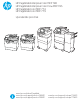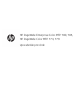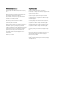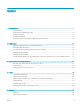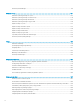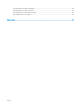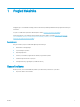HP PageWide Enterprise Color MFP 780 HP PageWide Enterprise Color Flow MFP 785 HP PageWide Color MFP 774 HP PageWide Color MFP 779 Uporabniški priročnik caps lock A shift Z @ S X alt D C F V G B H N J K L M alt : ; , . ? / ‘ “ enter shift www.hp.com/videos/PageWide www.hp.com/support/pwcolor780MFP www.hp.com/support/pwcolor785MFP www.hp.com/support/colorpw774MFP www.hp.
HP PageWide Enterprise Color MFP 780, 785, HP PageWide Color MFP 774, 779 Uporabniški priročnik
Avtorske pravice in licence Blagovne znamke © Copyright 2020 HP Development Company, L.P. Adobe®, Adobe Photoshop®, Acrobat®in PostScript® so blagovne znamke podjetja Adobe Systems Incorporated. Razmnoževanje, prirejanje ali prevajanje brez predhodnega pisnega dovoljenja je prepovedano, razen pod pogoji, določenimi v zakonih o avtorskih pravicah. Apple in logotip Apple sta blagovni znamki podjetja Apple Inc., registrirani v ZDA in drugih državah/regijah.
Kazalo 1 Pregled tiskalnika ...................................................................................................................................................................................... 1 Opozorilne ikone ....................................................................................................................................................................... 1 Možna nevarnost električnega udara ............................................................................
Dodatna opravila tiskanja ..................................................................................................................................................... 99 6 Optično branje ...................................................................................................................................................................................... 101 Nastavitev optičnega branja za e-pošto ..........................................................................................
Izboljšanje kakovosti slike pri faksiranju .......................................................................................................................... 261 Odpravljanje težav z žičnim omrežjem ............................................................................................................................ 265 Odpravljanje težav z brezžičnim omrežjem ....................................................................................................................
vi SLWW
1 Pregled tiskalnika Preglejte, kje so na tiskalniku funkcije, fizične in tehnične specifikacije tiskalnika ter kje najdete informacije o nastavitvi. Za pomoč v obliki videoposnetka obiščite spletno mesto www.hp.com/videos/PageWide. Informacije veljajo v času tiskanja. Najnovejše informacije si oglejte v razdelku www.hp.com/support/ pwcolor780MFP, www.hp.com/support/pwcolor785MFP, www.hp.com/support/colorpw774MFP ali www.hp.com/support/colorpw779MFP.
● Opozorilo: Z deli telesa ne segajte v gibljive dele. ● Opozorilo: Vroča površina. ● Opozorilo: Električni udar. ● Opozorilo Možna nevarnost električnega udara Preglejte te pomembne varnostne informacije.
SLWW ● Pazljivo preberite izjave o varnosti, da preprečite nevarnost električnega udara. ● Pri uporabi izdelka vedno upoštevajte osnovne varnostne ukrepe. Tako boste zmanjšali tveganje poškodb in električnega udara. ● Pazljivo preberite vsa navodila v tem uporabniškem priročniku. ● Upoštevajte vsa opozorila in navodila na izdelku. ● Ko napravo priključujete v električno omrežje, uporabljajte le ozemljene vtičnice.
Pogledi na tiskalnik Prepoznavanje določenih delov tiskalnika in nadzorne plošče.
Pogled na tiskalnik od spredaj Poiščite dele na sprednji strani tiskalnika. Pogled na tiskalnik od spredaj – modeli 774dn, 779dn Poiščite dele na sprednji strani navedenih tiskalnikov.
Pogled na tiskalnik od spredaj – modeli 780dn, 785f Poiščite dele na sprednji strani navedenih tiskalnikov. 3 2 4 5 6 7 8 9 10 11 1 18 16 15 14 13 12 Številka Opis 1 Leva vratca 2 Lahko dostopna vrata za tiskanje z USB-ja 3 Sklop optičnega bralnika 4 Držalo za priključitev strojne opreme (za priključitev dodatne opreme in naprav drugih proizvajalcev) 5 Nadzorna plošča z barvnim zaslonom na dotik (za lažjo uporabo jo je mogoče nagniti) 6 Tipkovnica (Samo model 785f.
Pogled na tiskalnik od spredaj – modeli 774dns, 779dns, 780dns, 785zs Poiščite dele na sprednji strani navedenih tiskalnikov.
Pogled na tiskalnik od spredaj – 785z+ Poiščite dele na sprednji strani navedenih tiskalnikov.
SLWW Številka Opis 17 Posoda za odpadni toner 18 Leva vratca 19 Lahko dostopna vrata za tiskanje z USB-ja Pogledi na tiskalnik 9
Pogled na tiskalnik od zadaj in vmesniška vrata tiskalnika Poiščite dele na hrbtni strani tiskalnika. Pogled na tiskalnik od zadaj in vmesniška vrata – modeli 774dn, 779dn, 780dn, 785f Poiščite dele na hrbtni strani tiskalnika. 1 5 4 3 2 Številka Opis 1 Podaljšek pladnja 1 2 Pladenj 1 (večnamenski pladenj) 3 Vrata za dostop do vmesniških vrat in reža za zaklep kabla 4 Matična plošča (z vmesniškimi vrati) 5 Priključek za napajanje Tiskalnik je opremljen z naslednjimi vmesniškimi vrati.
1 2 3 5 4 Številka Opis 1 Vrata gostitelja USB za priključitev zunanjih naprav USB OPOMBA: Za neposredno tiskanje prek USB-ja uporabite vrata USB ob nadzorni plošči. 2 Vrata (RJ-45) za lokalno omrežje (LAN) ethernet 3 Vrata Hi-Speed USB 2.0 za tiskanje 4 Vrata za faks (samo model 785f; na voljo kot dodatna oprema pri drugih modelih) 5 Reža za zaklep kabla Pogled na tiskalnik od zadaj in vmesniška vrata – modeli 774dns, 779dns, 780dns, 785zs Poiščite dele na hrbtni strani tiskalnika.
Številka Opis 5 Matična plošča (z vmesniškimi vrati) 6 Priključek za napajanje Tiskalnik je opremljen z naslednjimi vmesniškimi vrati. 1 2 3 5 4 Številka Opis 1 Vrata gostitelja USB za priključitev zunanjih naprav USB OPOMBA: Za neposredno tiskanje prek USB-ja uporabite vrata USB ob nadzorni plošči. 2 Vrata (RJ-45) za lokalno omrežje (LAN) ethernet 3 Vrata Hi-Speed USB 2.
1 2 3 4 6 5 Številka Opis 1 Priključek za napajanje 2 Pladenj 1 (večnamenski pladenj) 3 Podaljšek pladnja 1 4 Vrata za dostop do vmesniških vrat in reža za zaklep kabla 5 Matična plošča (z vmesniškimi vrati) 6 Zadnja vratca samostoječe zaključevalne enote Tiskalnik je opremljen z naslednjimi vmesniškimi vrati. 1 4 2 3 Številka Opis 1 Vrata gostitelja USB za priključitev zunanjih naprav USB OPOMBA: SLWW Za neposredno tiskanje prek USB-ja uporabite vrata USB ob nadzorni plošči.
14 Številka Opis 2 Vrata (RJ-45) za lokalno omrežje (LAN) ethernet 3 Vrata Hi-Speed USB 2.
Pogled na nadzorno ploščo Na začetnem zaslonu lahko dostopite do funkcij tiskalnika in si ogledate trenutno stanje tiskalnika. Na začetni zaslon se lahko kadar koli vrnete tako, da se dotaknete gumba Domov. OPOMBA: Na začetnem zaslonu so lahko prikazane različne funkcije, odvisno od konfiguracije tiskalnika.
Številka Element Opis 4 Gumb Pomoč Pritisnite gumb Pomoč , da odprete vdelani sistem pomoči. Sistem ponuja seznam tem pomoči ali informacije o določeni temi pri uporabi začetnega zaslona, programa, možnosti ali funkcije. 5 Trenutni čas Prikaz trenutnega časa. 6 Območje s programi Program odprete tako, da izberete njegovo ikono. Za dostop do več aplikacij podrsajte po zaslonu vstran. OPOMBA: Za dostop do več aplikacij se pomaknite po zaslonu vstran.
Številka Element Opis 5 Gumb Informacije Izberite gumb za informacije za dostop do zaslona, ki omogoča dostop do več vrst informacij o tiskalniku. Gumbe na dnu zaslona izberite za naslednje informacije: ● Jezik uporabniškega vmesnika: Spreminjanje nastavitve jezika za trenutno sejo uporabnika. ● Način spanja: Preklop tiskalnika v način mirovanja.
Tabela 1-1 Dejanja nadzorne plošče z zaslonom na dotik 18 Ukrep Opis Primer Dotik Dotaknite se predmeta na zaslonu, če ga želite izbrati ali odpreti ta meni. Pri pomikanju med meniji se rahlo dotaknite zaslona, da zaustavite pomikanje. Za odprtje programa Nastavitve se dotaknite ikone Nastavitve. Podrsljaj Dotaknite se zaslona in s prstom podrsajte vodoravno za pomikanje po zaslonu vstran. Drsajte, dokler se ne prikaže program Nastavitve.
Specifikacije tiskalnika Določite specifikacije za svoj model tiskalnika. Tehnične specifikacije Preglejte tehnične specifikacije tiskalnika. Če si želite ogledati najnovejše podatke, obiščite www.hp.com/support/pwcolor780MFP, www.hp.com/support/ pwcolor785MFP, www.hp.com/support/colorpw774MFP ali www.hp.com/support/colorpw779MFP.
Tabela 1-3 Specifikacije povezljivosti – modeli 780 in 785 Značilnosti povezljivosti 780dn 780dns 785f 785zs 785z+ Ethernetna povezava lokalnega omrežja 10/100/1000 prek protokolov IPv4 in IPv6 Vključeno Vključeno Vključeno Vključeno Vključeno Hi-Speed USB 2.
Tabela 1-4 Specifikacije pomnilnika – modeli 780 in 785 (Se nadaljuje) Značilnosti pomnilnika 780dn Osnovni pomnilnik: 5,6 GB, z možnostjo razširitve na 6,6 GB z dodatnim pomnilniškim modulom DIMM Ni podprto 785f 785zs 785z+ Vključeno Vključeno Vključeno Izbirno Izbirno Izbirno Izbirno 780dn 780dns 785f 785zs 785z+ Vključeno Vključeno Ni podprto Ni podprto Ni podprto Ni podprto Ni podprto Vključeno Vključeno Vključeno Neposredno tiskanje z USB-ja (brez računalnika) Vključeno V
Tabela 1-6 Specifikacije kopiranja in optičnega branja – modeli 780 in 785 (Se nadaljuje) Značilnosti kopiranja in optičnega branja 780dn 780dns 785f 785zs 785z+ Kopira do 55 strani na minuto na papir velikosti Letter in A4.
Tabela 1-8 Druge specifikacije – modeli 780 in 785 Druge značilnosti 780dn 780dns 785f 785zs 785z+ Varnost: HP-jev modul zaupanja za šifriranje vseh podatkov, poslanih prek tiskalnika Vključeno Vključeno Vključeno Vključeno Vključeno Nadzorna plošča z barvnim zaslonom na dotik Vključeno Vključeno Vključeno Vključeno Vključeno Zložljiva tipkovnica Ni podprto Ni podprto Vključeno Vključeno Vključeno Izbirno Izbirno Vključeno Vključeno Vključeno Faks Številke izdelkov za vse model
Tabela 1-10 Specifikacije povezljivosti – modeli 774 in 779 Značilnosti povezljivosti 774dn 774dns 779dn 779dns Ethernetna povezava lokalnega omrežja 10/100/1000 prek protokolov IPv4 in IPv6 Vključeno Vključeno Vključeno Vključeno Hi-Speed USB 2.
Tabela 1-12 Specifikacije tiskanja – modeli 774 in 779 Značilnosti tiskanja 774dn 774dns 779dn 779dns Vključeno Vključeno Ni podprto Ni podprto Ni podprto Ni podprto Vključeno Vključeno Neposredno tiskanje z USBja (brez računalnika) Vključeno Vključeno Vključeno Vključeno Shranjevanje poslov v pomnilnik tiskalnika za poznejše ali zasebno tiskanje Vključeno Vključeno Vključeno Vključeno V profesionalnem načinu natisne 35 strani na minuto na papir velikosti Letter in A4.
Tabela 1-14 Druge specifikacije – modeli 774 in 779 (Se nadaljuje) Druge značilnosti Nadzorna plošča z barvnim zaslonom na dotik Faks Digitalno pošiljanje: Optično branje v e-pošto, Optično branje na pogon USB in Optično branje v omrežno mapo 774dn 774dns 779dn 779dns Vključeno Vključeno Vključeno Vključeno Izbirno Vključeno Vključeno Vključeno Vključeno Vključeno Vključeno Vključeno Podprti operacijski sistemi Združljivost tiskalnika z računalnikom lahko preverite z naslednjimi informacija
Tabela 1-15 Podprti operacijski sistemi in gonilniki tiskalnika (Se nadaljuje) Operacijski sistem Gonilnik tiskalnika (za Windows oz. namestitveni program v spletu za macOS) Windows Server 2019, 64-bitna različica Posebni gonilnik tiskalnika PCL 6 lahko prenesete s spletnega mesta s podporo za tiskalnik. Gonilnik prenesite in ga nato namestite z Microsoftovim orodjem za dodajanje tiskalnikov. macOS 10.13 High Sierra, macOS 10.14 Mojave Prenesite pripomoček HP Easy Start s spletne strani 123.hp.
● Wi-Fi Direct (z nameščenim dodatkom HP Jetdirect 3100w BLE/NFC/Wireless) ● HP ePrint prek e-pošte (omogočene morajo biti HP-jeve spletne storitve, tiskalnik pa mora biti registriran v storitvi HP Connected) ● Google Tiskanje v oblaku ● AirPrint ● Tiskanje prek sistema Android ● HP Roam Dimenzije tiskalnika Zagotovite, da je okolje za tiskalnik dovolj veliko za tiskalnik. OPOMBA: Te vrednosti se lahko spremenijo. Za najnovejše informacije obiščite www.hp.com/support/ pwcolor780MFP, www.hp.
Tabela 1-19 Mere za 785z+ (s 3 podajalniki papirja za 550 listov papirja in samostoječo zaključevalno enoto) (Se nadaljuje) 1 Dimenzija Popolnoma zaprt tiskalnik Popolnoma odprt tiskalnik Teža (s kartušami) 171 kg 171 kg Mera vključuje zunanjo zaključevalno enoto, odstranjeno s tiskalnika, z največjo dolžino podatkovnega kabla, s katerim sta povezana zaključevalna enota in tiskalnik.
Tabela 1-24 Dimenzije stoječe zaključevalne enote Dimenzija Popolnoma zaprt pripomoček Popolnoma odprt pripomoček Višina 1020 mm 1245 mm Globina 590 mm 1175 mm Širina 690 mm 775 mm Teža 40,4 kg 40,4 kg Poraba energije, električne specifikacije in raven hrupa Da bo tiskalnik pravilno deloval, mora biti v okolju, ki ustreza določenim specifikacijam napajanja. Če si želite ogledati najnovejše podatke, obiščite www.hp.com/support/pwcolor780MFP, www.hp.com/support/ pwcolor785MFP, www.hp.
2 Pladnji za papir Odkrijte, kako uporabljati pladenj za papir in kako nanj nalagate papir ter posebne predmete, kot so ovojnice in nalepke. Za pomoč v obliki videoposnetka obiščite spletno mesto www.hp.com/videos/PageWide. Informacije veljajo v času tiskanja. Najnovejše informacije si oglejte v razdelku www.hp.com/support/ pwcolor780MFP, www.hp.com/support/pwcolor785MFP, www.hp.com/support/colorpw774MFP ali www.hp.com/support/colorpw779MFP.
Nalaganje papirja na pladenj 1 (večnamenski pladenj) Spodaj je opisano nalaganje papirja na pladenj 1. POZOR: Naenkrat lahko razširite samo en pladenj za papir. Pladnja za papir ne uporabljajte za stopnico. Pri zapiranju pladnjev za papir v pladnje ne segajte z rokami. Med premikanjem tiskalnika morajo biti vsi pladnji zaprti. POZOR: Da se izognete zastojem, ne dodajajte papirja na pladenj 1 ali ga odstranjujte z njega med tiskanjem.
3. Na pladenj naložite papir. Za informacije o usmerjanju papirja si oglejte Usmerjenost papirja na pladnju 1 na strani 33. 4. Prilagodite vodili za širino tako, da se dotikata svežnja papirja, vendar ga ne upogibata. Usmerjenost papirja na pladnju 1 Papir pravilno položite na pladenj 1, da bo kakovost tiskanja najboljša.
Tabela 2-1 Pisemski papir z glavo ali vnaprej potiskan – pokončno (Se nadaljuje) 34 Način obojestranskega tiskanja Velikost papirja Nalaganje papirja Enostransko tiskanje A4, Letter, 16K (197 x 273 mm) 16K (195 x 270 mm), Executive, A5, 16K (184 x 260 mm), B5 (JIS), Arch A, Statement, 5 x 8, dvojna japonska razglednica (148 x 200 mm), 16K (195 x 270 mm), 16K (197 x 273 mm), B6 (JIS), 5 x 7, A6, japonska razglednica (100 x 148 mm) Z licem navzdol Samodejno obojestransko tiskanje ali z omogočenim drug
Tabela 2-2 Pisemski papir z glavo ali vnaprej potiskan – ležeče Način obojestranskega tiskanja Velikost papirja Nalaganje papirja Enostransko tiskanje 12 x 18, 11 x 17, RA3, A3, 8K (273 x 394 mm), 8K (270 x 390 mm), 8K (260 x 368 mm), B4 (JIS), Legal, Oficio (8,5 x 13), Oficio (216 x 340 mm), C4, SRA4, RA4, Arch A, A4, Letter, 16K (197 x 273 mm), 16K (195 x 270 mm), Executive, A5, 16K (184 x 260 mm), B5 (JIS), Statement, 5 x 8, dvojna japonska razglednica (148 x 200 mm), B6 (JIS), 5 x 7 Z licem navzdol
Tabela 2-3 Predhodno naluknjan – pokončno Način obojestranskega tiskanja Velikost papirja Nalaganje papirja Enostransko tiskanje 12 x 18, 11 x 17, RA3, A3, 8K (273 x 394 mm), 8K (270 x 390 mm), 8K (260 x 368 mm), B4 (JIS), Legal, Oficio (8,5 x 13), Oficio (216 x 340 mm), C4, SRA4, RA4, Arch A, A4, Letter, 16K (197 x 273 mm) 16K (195 x 270 mm), Executive, A5, 16K (184 x 260 mm), B5 (JIS), Arch A, Statement, A6, 5 x 8, dvojna japonska razglednica (148 x 200 mm), B6 (JIS), 5 x 7, 4 x 6, 10 x 15 cm, japonsk
Tabela 2-4 Predhodno naluknjan – ležeče Način obojestranskega tiskanja Velikost papirja Nalaganje papirja Enostransko tiskanje A4, Letter, 16K (197 x 273 mm) 16K (195 x 270 mm), Executive, A5, 16K (184 x 260 mm), B5 (JIS), Arch A, Statement, 5x8, dvojna japonska razglednica, 5 x 7, B6 (JIS), A6 Z licem navzdol A4, Letter, 16K (197 x 273 mm) 16K (195 x 270 mm), Executive, A5, 16K (184 x 260 mm), B5 (JIS), Arch A, Statement, 5x8, dvojna japonska razglednica, 5 x 7, B6 (JIS), A6 Z licem navzgor Samodej
Uporaba načina nadomestnega pisemskega papirja z glavo S funkcijo Način nadomestnega pisemskega papirja z glavo lahko na pladenj naložite papir z glavo ali vnaprej natisnjen papir na enak način za vsa opravila tiskanja, če tiskate na eno stran lista ali na obe. Ko uporabljate ta način, papir naložite enako kot pri samodejnem obojestranskem tiskanju.
Nalaganje papirja na pladenj 2 Spodaj je opisano nalaganje papirja na pladenj 2 in izbirne pladnje za 550 listov. POZOR: Naenkrat lahko razširite samo en pladenj za papir. Pladnja za papir ne uporabljajte za stopnico. Pri zapiranju pladnjev za papir v pladnje ne segajte z rokami. Med premikanjem tiskalnika morajo biti vsi pladnji zaprti. OPOMBA: Na pladnje za 550 listov papir nalagate enako kot na pladenj 2. Prikazan je samo pladenj 2.
3. Naložite papir na pladenj. Prepričajte se, da se vodila dotikajo svežnja papirja, vendar ga ne upogibajo. Za informacije o usmerjanju papirja si oglejte Usmerjenost papirja na pladnju 2 in pladnjih za 550 listov na strani 41. OPOMBA: Pladnja ne napolnite prekomerno, da preprečite zastoje. Vrh svežnja mora biti pod oznako za poln pladenj. OPOMBA: Če pladenj ni pravilno nastavljen, se lahko med tiskanjem prikaže sporočilo o napaki, lahko pa pride tudi do zastoja papirja. 4. Zaprite pladenj. 5.
Usmerjenost papirja na pladnju 2 in pladnjih za 550 listov Papir pravilno položite na pladenj 2 in pladnje za 550 listov, da bo kakovost tiskanja najboljša.
Tabela 2-5 Pisemski papir z glavo ali vnaprej potiskan – pokončno (Se nadaljuje) Način obojestranskega tiskanja Velikost papirja Nalaganje papirja Samodejno obojestransko tiskanje ali z omogočenim drugačnim načinom pisemskega z glavo 11 x 17, A3, 8K (273 x 397 mm), 8K (270 x 390 mm), 8K (260 x 368 mm), B4 (JIS), Legal, Oficio (8,5 x 13), Oficio (216 x 340 mm), C4, SRA4, RA4, Arch A, A4, Letter, 12 x 18 Z licem navzgor Samodejno obojestransko tiskanje ali z omogočenim drugačnim načinom pisemskega z gla
Tabela 2-6 Pisemski papir z glavo ali vnaprej potiskan – ležeče (Se nadaljuje) Način obojestranskega tiskanja Velikost papirja Nalaganje papirja Enostransko tiskanje A4, Letter, 16K (197 x 273 mm) 16K (195 x 270 mm), Executive, A5, 16K (184 x 260 mm), B5 (JIS) Z licem navzdol Samodejno obojestransko tiskanje ali z omogočenim drugačnim načinom pisemskega z glavo 11 x 17, A3, 8K (273 x 397 mm), 8K (270 x 390 mm), 8K (260 x 368 mm), B4 (JIS), Legal, Oficio (8,5 x 13), Oficio (216 x 340 mm), C4, SRA4, RA
Tabela 2-7 Predhodno naluknjan – pokončno Način obojestranskega tiskanja Velikost papirja Nalaganje papirja Enostransko tiskanje 11 x 17, A3, 8K (273 x 397 mm), 8K (270 x 390 mm), 8K (260 x 368 mm), B4 (JIS), Legal, Oficio (8,5 x 13), Oficio (216 x 340 mm), C4, SRA4, RA4, Arch A, A4, Letter, 12 x 18 Z licem navzdol A4, Letter, 16K (197 x 273 mm) 16K (195 x 270 mm), Executive, A5, 16K (184 x 260 mm), B5 (JIS) Z licem navzdol Enostransko tiskanje 44 Poglavje 2 Pladnji za papir Luknje na zadnji stra
Tabela 2-7 Predhodno naluknjan – pokončno (Se nadaljuje) Način obojestranskega tiskanja Velikost papirja Nalaganje papirja Samodejno obojestransko tiskanje ali z omogočenim drugačnim načinom pisemskega z glavo 11 x 17, A3, 8K (273 x 397 mm), 8K (270 x 390 mm), 8K (260 x 368 mm), B4 (JIS), Legal, Oficio (8,5 x 13), Oficio (216 x 340 mm), C4, SRA4, RA4, Arch A, A4, Letter, 12 x 18 Z licem navzgor Samodejno obojestransko tiskanje ali z omogočenim drugačnim načinom pisemskega z glavo A4, Letter, 16K (197
Uporaba načina nadomestnega pisemskega papirja z glavo S funkcijo Način nadomestnega pisemskega papirja z glavo lahko na pladenj naložite papir z glavo ali vnaprej natisnjen papir na enak način za vsa opravila tiskanja, če tiskate na eno stran lista ali na obe. Ko uporabljate ta način, papir naložite enako kot pri samodejnem obojestranskem tiskanju.
Nalaganje visokozmogljivega vhodnega pladnja za 4000 listov Spodaj je opisano nalaganje papirja na visokozmogljiv vhodni pladenj, ki je na voljo kot dodatna oprema za vse modele. POZOR: Naenkrat lahko razširite samo en pladenj za papir. Pladnja za papir ne uporabljajte za stopnico. Pri zapiranju pladnjev za papir v pladnje ne segajte z rokami. Med premikanjem tiskalnika morajo biti vsi pladnji zaprti.
3. Naložite papir na pladenj. Prepričajte se, da se vodila samo rahlo dotikata svežnja papirja in ga ne upogibajo. OPOMBA: Pladnja ne napolnite prekomerno, da preprečite zastoje. Vrh svežnja mora biti pod oznako za poln pladenj. OPOMBA: Če pladenj ni pravilno nastavljen, se lahko med tiskanjem prikaže sporočilo o napaki, lahko pa pride tudi do zastoja papirja. 4. Zaprite pladenj. 5. Na nadzorni plošči tiskalnika se prikaže sporočilo o konfiguraciji pladnja. 6.
Tabela 2-8 Pisemski papir z glavo ali vnaprej potiskan – pokončno Način obojestranskega tiskanja Velikost papirja Nalaganje papirja Enostransko tiskanje A4, Letter Z licem navzdol Zgornji rob na zadnji strani pladnja Samodejno obojestransko tiskanje ali z omogočenim drugačnim načinom pisemskega z glavo SLWW A4, Letter Z licem navzgor Zgornji rob na zadnji strani pladnja Nalaganje visokozmogljivega vhodnega pladnja za 4000 listov 49
Tabela 2-9 Pisemski papir z glavo ali vnaprej potiskan – ležeče Način obojestranskega tiskanja Velikost papirja Nalaganje papirja Enostransko tiskanje A4, Letter Z licem navzdol Zgornji rob na levi strani pladnja Samodejno obojestransko tiskanje ali z omogočenim drugačnim načinom pisemskega z glavo 50 Poglavje 2 Pladnji za papir A4, Letter Z licem navzgor Zgornji rob na desni strani pladnja SLWW
Tabela 2-10 Predhodno naluknjan – ležeče Način obojestranskega tiskanja Velikost papirja Nalaganje papirja Enostransko tiskanje A4, Letter Z licem navzdol Luknje na levi strani pladnja Samodejno obojestransko tiskanje ali z omogočenim drugačnim načinom pisemskega z glavo SLWW A4, Letter Z licem navzgor Luknje na desni strani pladnja z zgornjim delom obrazca proti desni strani Nalaganje visokozmogljivega vhodnega pladnja za 4000 listov 51
Uporaba načina nadomestnega pisemskega papirja z glavo S funkcijo Način nadomestnega pisemskega papirja z glavo lahko na pladenj naložite papir z glavo ali vnaprej natisnjen papir na enak način za vsa opravila tiskanja, če tiskate na eno stran lista ali na obe. Ko uporabljate ta način, papir naložite enako kot pri samodejnem obojestranskem tiskanju.
Nalaganje in tiskanje ovojnic Spodaj je opisano tiskanje in nalaganje ovojnic. Za tiskanje na ovojnice uporabljajte samo pladenj 1. Na pladenj 1 lahko naložite do 14 ovojnic, odvisno od oblike teh in od okoljskih razmer. Tiskanje na ovojnice Za tiskanje ovojnic z možnostjo ročnega podajanja po tem postopku izberite ustrezne nastavitve v gonilniku tiskalnika in po tem, ko ste tiskalniški posel poslali tiskalniku, naložite ovojnice na pladenj.
Tabela 2-11 Usmerjenost ovojnic Pladenj Velikost ovojnice Kako naložiti Pladenj 1 Ovojnica št. 9, ovojnica št. 10, ovojnica Monarch, ovojnica DL, ovojnica B5, ovojnica C5 (denarnica), ovojnica C6 Z licem navzdol Pladenj 1 54 Poglavje 2 Pladnji za papir Ovojnica B5, japonska ovojnica Chou št.
Nalaganje in tiskanje nalepk Spodaj je opisano tiskanje in nalaganje nalepk. Ročno podajanje nalepk Na pladnju 1 uporabite način ročnega podajanja, če želite tiskati na liste z nalepkami. 1. V programski opremi izberite možnost Natisni. 2. Izberite tiskalnik na seznamu tiskalnikov in kliknite ali tapnite gumb Lastnosti ali Nastavitve, da odprete gonilnik tiskalnika. OPOMBA: Gumb se v različni programski opremi imenuje različno.
Tabela 2-12 Usmerjenost nalepk Pladenj Nalaganje nalepk Pladenj 1 Z licem navzdol S spodnjim robom naprej v tiskalnik Pladnji za 550 listov Z licem navzdol Zgornji rob na levi strani pladnja 56 Poglavje 2 Pladnji za papir SLWW
Konfiguriranje spenjanja z notranjo zaključevalno enoto (samo modeli 774dns, 779dns, 780dns in 785zs) Spodaj je opisano nalaganje sponk in konfiguriranje možnosti za pripomoček za spenjanje. Pripomoček za spenjanje lahko spenja dokumente v zgornjem levem ali desnem kotu in lahko zloži do 250 listov papirja v zaključevalni enoti. konfigurirajte privzeto mesto spenjanja Na nadzorni plošči tiskalnika konfigurirajte privzeto mesto spenjanja. 1.
Konfiguracija načina delovanja S tem postopkom konfigurirate, kako naj tiskalnik razvršča opravila v izhodne predale. Konfiguracija načina delovanja na nadzorni plošči tiskalnika Na nadzorni plošči tiskalnika konfigurirajte način delovanja. 1. Na začetnem zaslonu na nadzorni plošči tiskalnika podrsajte, da se prikaže meni Nastavitve. Izberite ikono Nastavitve, da odprete meni. 2. Odprite naslednje menije: 3. a. Upravljanje spenjalnika/zlagalnika b.
OPOMBA: Novejši gonilniki HP PCL-6 V4 ne podpirajo možnosti Posodobi zdaj. Če imate te gonilnike, ustavite in znova zaženite tiskanje v ozadju. Kliknite gumb Začni (ali odprite iskalno polje), v iskalno polje vnesite "services.msc" in nato pritisnite tipko Enter . Z desno tipko miške kliknite Tiskanje v ozadju na seznamu storitev, izberite možnost Ustavi in nato z desno tipko miške kliknite Začni. Ali pa preprosto zaustavite in znova zaženite računalnik.
60 Poglavje 2 Pladnji za papir SLWW
3 Potrošni material, dodatna oprema in deli Naročanje potrošnega materiala ali dodatne opreme, zamenjava kartuše s tonerjem ali odstranjevanje ter zamenjava delov. Za pomoč v obliki videoposnetka obiščite spletno mesto www.hp.com/videos/PageWide. Informacije veljajo v času tiskanja. Najnovejše informacije si oglejte v razdelku www.hp.com/support/ pwcolor780MFP, www.hp.com/support/pwcolor785MFP, www.hp.com/support/colorpw774MFP ali www.hp.com/support/colorpw779MFP.
Naročanje potrošnega materiala, pripomočkov in delov Izvejte, kako naročiti nadomesten potrošni material, dodatno opremo in dele za tiskalnik. Naročanje Naročite dele, potrošni material ali dodatno opremo prek enega od naslednjih kanalov. Tabela 3-1 Naročanje možnosti Naročanje možnosti Informacije za naročanje Naročanje potrošnega materiala in papirja www.hp.com Naročanje originalnih delov ali dodatne opreme HP www.hp.
Tabela 3-3 Dodatna oprema Element Opis Številka kartuše Številka dela Pomnilnik DIMM 1 GB DDR3 Komplet za nadgradnjo pomnilnika Ni veljavno E5K48A Pomnilnik DIMM 2 GB DDR3 Komplet za nadgradnjo pomnilnika Ni veljavno E5K49A Pladenj za papir za 550 listov HP PageWide Izbirni vhodni pladenj Ni veljavno A7W99A Pladenj za papir za 550 listov in stojalo HP PageWide Izbirni vhodni pladenj in stojalo Ni veljavno 9UW01A Pladenj za 3 x 550 listov papirja in stojalo HP PageWide Izbirni vhodni pla
Tabela 3-4 Potrošni material za vzdrževanje/trajni potrošni material (LLC) (Se nadaljuje) Komplet za vzdrževanje/komplet trajnega potrošnega materiala Številka dela Predvidena življenjska doba1 HP-jev komplet kartuš s sponkami, samostoječa zaključevalna enota Y1G14A 5.000 sponk Specifikacije življenjske dobe HP-jevega potrošnega materiala za vzdrževanje/trajnega potrošnega materiala so ocene, pridobljene v spodaj navedenih pogojih preizkušanja življenjske dobe trajnega potrošnega materiala.
Tabela 3-5 Deli, ki jih lahko stranka popravi sama (Se nadaljuje) SLWW Zamenjava s strani stranke Številka dela Nadomestni podajalni valji za podajalnik dokumentov Obvezno J8J95A Paket kartuše s sponkami Nadomestna kartuša s sponkami Obvezno Y1G14A Komplet za sklop pladnjev 2–5 Nadomestni pladenj 2–5 Obvezno A7X02A Nadomestni namizni podajalnik papirja za 550 listov Nadomestni podajalnik za pladenj 3 Obvezno A7W99A Stojalo in podajalnik papirja za 1 x 550 listov Nadomestno stojalo in pod
Menjava kartuš Če se na tiskalniku prikaže sporočilo ali če imate težave s kakovostjo tiskanja, zamenjajte kartuše s tonerjem. Informacije o kartušah Tiskalnik navede, kdaj je raven kartuše nizka, zelo nizka ali je kartuša izpraznjena. Tiskalnik uporablja štiri barve in ima različno kartušo s tonerjem za vsako barvo: rumeno (Y), cijan (C), magenta (M) in črno (K). Do uporabe kartuše ne odstranjujte iz embalaže.
Tabela 3-6 Informacije o kartušah (Se nadaljuje) Element Opis Številka kartuše Številka dela Originalna cijan kartuša HP 982A PageWide Standardno zmogljiva nadomestna cijan kartuša 982A T0B23A Originalna škrlatna kartuša HP 982A PageWide Standardno zmogljiva nadomestna škrlatna kartuša 982A T0B24A Originalna rumena kartuša HP 982A PageWide Standardno zmogljiva nadomestna rumena kartuša 982A T0B25A OPOMBA: Visokozmogljive kartuše vsebujejo več barvila kot standardne, zato lahko z njimi natisn
68 3. Primite rob stare kartuše in jo nato povlecite naravnost ven, da jo odstranite. 4. Vzemite novo kartušo iz embalaže. 5. Ne dotikajte se zlato obarvanih kovinskih kontaktov na kartuši. Prstni odtisi na kontaktih lahko poškodujejo kartušo. 6. V tiskalnik vstavite novo kartušo. Prepričajte se, da je kartuša trdno na mestu.
7. Zaprite vratca kartuše. 8. Rabljeno kartušo zapakirajte v škatlo, v kateri ste prejeli novo kartušo. Za informacije o recikliranju glejte priložena navodila za recikliranje. HP vam pomaga reciklirati originalne kartuše. Program HP Planet Partners, ki je na voljo v več kot 50 državah/regijah po vsem svetu, omogoča enostavno in brezplačno recikliranje1). Za informacije o recikliranju rabljenih HP-jevih kartuš obiščite www.hp.com/recycle. 1) SLWW Različna razpoložljivost programa.
Zamenjajte posodo za odpadni toner Oglejte si, kako se zamenja posoda za servisno tekočino. Informacije o posodi za servisno tekočino Spodaj so navedene podrobnosti o posodi za odpadni toner tiskalnika in navodila za njeno zamenjavo. Ko je posoda za odpadni toner skoraj ali povsem polna, vas tiskalnik o tem obvesti. Ko je povsem polna, se tiskanje prekine, dokler posode za odpadni toner ne zamenjate. Za nakup posode za odpadni toner (številka dela W1B44A) obiščite HP-jevo trgovino z deli na www.hp.
3. Na levi strani posode za odpadni toner sprostite zaklep za zadrževanje enote v vodilu za poravnavo in nato odstranite levo stran enote. 4. Odstranite desno stran iz vodila za poravnavo in nato odstranite enoto iz tiskalnika. Enoto postavite pokonci na stran, na list papirja, da preprečite madeže. 5. Vzemite novo posodo za odpadni toner iz embalaže.
72 6. Najprej vstavite desno stran posode za odpadni toner v vodila za poravnavo. 7. Vstavite levo stran posode za odpadni toner v vodila za poravnavo in nato zaklenite zaklep za zadrževanje enote v vodilu.
8. Potisnite posodo za odpadni toner v tiskalnik. 9. Zaprite leva vratca.
74 Poglavje 3 Potrošni material, dodatna oprema in deli SLWW
4 Tiskanje Tiskajte s programsko opremo ali pa z mobilno napravo oz. s pogonom USB. Za pomoč v obliki videoposnetka obiščite spletno mesto www.hp.com/videos/PageWide. Informacije veljajo v času tiskanja. Najnovejše informacije si oglejte v razdelku www.hp.com/support/ pwcolor780MFP, www.hp.com/support/pwcolor785MFP, www.hp.com/support/colorpw774MFP ali www.hp.com/support/colorpw779MFP.
Tiskalniški posli (Windows) Več informacij o splošnih opravilih tiskanja za uporabnike operacijskega sistema Windows. Tiskanje (Windows) V programski opremi z možnostjo Natisni izberete tiskalnik in osnovne možnosti za tiskanje. Naslednji postopek predstavlja osnovo tiskanje v sistemu Windows. 1. V programski opremi izberite možnost Natisni. 2. Izberite tiskalnik s seznama tiskalnikov. Če želite spremeniti nastavitve, kliknite Lastnosti ali Nastavitve, da odprete gonilnik tiskalnika.
OPOMBA: Gumb se v različni programski opremi imenuje različno. V operacijskih sistemih Windows 10, 8.1 in 8 imajo te aplikacije drugačno postavitev z drugačnimi funkcijami, kot je opisano spodaj za namizne aplikacije. Če želite do funkcije tiskanja dostopati na začetnem zaslonu aplikacije, izvedite naslednji postopek: ● Windows 10: Izberite možnost Natisni in nato tiskalnik. ● Windows 8.1 ali 8: Izberite Naprave, možnost Natisni in nato tiskalnik.
1. V programski opremi izberite možnost Natisni. 2. Izberite tiskalnik s seznama tiskalnikov in nato kliknite gumb Lastnosti oz. Nastavitve, da odprete gonilnik tiskalnika. OPOMBA: Gumb se v različni programski opremi imenuje različno. V operacijskih sistemih Windows 10, 8.1 in 8 imajo te aplikacije drugačno postavitev z drugačnimi funkcijami, kot je opisano spodaj za namizne aplikacije.
6. Na pladenj naložite navedeno vrsto in velikost papirja in ga zaprite. 7. Dotaknite se gumba OK, da sprejmete zaznano vrsto in velikost, ali pa se dotaknite gumba Spremeni, da izberete drugo velikost ali vrsto papirja. 8. Izberite pravilno vrsto in velikost in se dotaknite gumba OK. Dodatni tiskalni posli Na internetu poiščite informacije za izvajanje splošnih opravil tiskanja. Obiščite www.hp.com/support/pwcolor780MFP, www.hp.com/support/pwcolor785MFP, www.hp.com/support/ colorpw774MFP ali www.hp.
Tiskalna opravila (macOS) Tiskanje s HP-jevo programsko opremo za macOS, vključno z informacijami, kako tiskati obojestransko in kako natisniti več strani na en list. Tiskanje (macOS) V programski opremi z možnostjo Natisni izberete tiskalnik in osnovne možnosti za tiskanje. V spodnjem postopku je opisan osnovni postopek tiskanja v sistemu macOS. 1. Kliknite meni File (Datoteka) in nato možnost Print (Tiskanje). 2. Izberite tiskalnik. 3.
3. Kliknite Pokaži podrobnosti ali Kopije in strani in nato še meni Ročno obojestransko tiskanje. OPOMBA: Gumb se v različnih programskih opremah imenuje različno. 4. Kliknite polje Ročno obojestransko in izberite možnost vezave. 5. Kliknite gumb Natisni. 6. Pojdite k tiskalniku in s pladnja 1 odstranite prazen papir. 7. Vzemite natisnjeni sveženj z izhodnega pladnja in ga položite v vhodni pladenj z natisnjeno stranjo navzdol. 8.
5. ● Vrsta medijev: Izberite vrsto papirja za ta tiskalniški posel. ● Kakovost tiskanja ali Kakovost: Izberite stopnjo ločljivosti za ta tiskalniški posel. ● Tiskanje od roba do roba: To možnost izberite za tiskanje skoraj do robov papirja. Kliknite gumb Natisni. Dodatni tiskalni posli Na internetu poiščite informacije za izvajanje splošnih opravil tiskanja. Obiščite www.hp.com/support/pwcolor780MFP, www.hp.com/support/pwcolor785MFP, www.hp.com/support/ colorpw774MFP ali www.hp.
Shranjevanje tiskalniških poslov v tiskalnik za poznejše ali zasebno tiskanje Shranite tiskalna opravila v pomnilnik tiskalnika za poznejše tiskanje. Uvod V tem razdelku je opisano ustvarjanje in tiskanje dokumentov, shranjenih na pogonu USB. Te posle lahko natisnete pozneje ali zasebno. Ustvarjanje shranjenega opravila (Windows) Posle lahko na pogon USB shranite za zasebno ali zakasnjeno tiskanje. 1. V programski opremi izberite možnost Natisni. 2.
6. ● Uporabi ime posla + (1–99): Dodajte enolično številko na konec imena posla. ● Zamenjaj obstoječo datoteko: Prepišite obstoječi shranjen posel z novim. Kliknite gumb V redu, da zaprete pogovorno okno Lastnosti dokumenta. V pogovornem oknu Natisni kliknite gumb Natisni, da natisnete opravilo. Ustvarjanje shranjenega opravila (macOS) Posle lahko na pogon USB shranite za zasebno ali zakasnjeno tiskanje. 1. Kliknite meni File (Datoteka) in nato možnost Print (Tiskanje). 2.
Tiskanje shranjenega opravila Posel, shranjen v pomnilniku tiskalnika, natisnite po tem postopku. SLWW 1. Na začetnem zaslonu na nadzorni plošči tiskalnika izberite možnost Tiskanje iz shrambe opravil. 2. Izberite ime mape, v kateri je shranjeno opravilo, ali izberite Izbira, da si ogledate seznam map. 3. Izberite ime opravila. Če je opravilo zasebno ali šifrirano, vnesite PIN ali izberite OK, da odprete tipkovnico, da vnesete geslo. 4.
Brisanje shranjenega opravila Ko ne potrebujete več dokumentov, ki so shranjeni v tiskalniku, jih lahko izbrišete. Nastavite lahko tudi največje število opravil, ki bodo shranjena v tiskalnik. Brisanje opravila, shranjenega v tiskalniku Opravilo, shranjeno v pomnilniku tiskalnika izbrišete s to nadzorno ploščo. 1. Na začetnem zaslonu na nadzorni plošči tiskalnika izberite ikono Tiskanje iz shrambe opravil. 2.
Mobilno tiskanje Rešitve mobilnega in elektronskega tiskanja (ePrint) omogočajo enostavno tiskanje s HP-jevim tiskalnikom iz prenosnega ali tabličnega računalnika, pametnega telefona ali druge mobilne naprave. Uvod HP nudi številne rešitve mobilnega tiskanja za enostavno tiskanje s HP-jevim tiskalnikom iz prenosnega ali tabličnega računalnika, pametnega telefona ali druge mobilne naprave. Če želite videti celoten seznam in zbrati najboljšo možnost, obiščite www.hp.com/go/LaserJetMobilePrinting.
Tiskanje s tehnologijami Wi-Fi, Wi-Fi Direct Print, NFC in BLE HP omogoča tiskanje prek protokolov Wi-Fi Direct Print, NFC (komunikacija s tehnologijo bližnjega polja) in BLE (nizka raven porabe energije prek povezave Bluetooth) na tiskalnikih s podprto HP-jevo dodatno opremo Jetdirect 3100w BLE/NFC/Wireless. To je izbirni dodatek. Te funkcije omogočajo brezžičnim (mobilnim) napravam vzpostaviti neposredno omrežno povezavo s tiskalnikom brez brezžičnega usmerjevalnika.
HP ePrint prek e-pošte S storitvijo HP ePrint prek e-pošte lahko dokumente tiskate tako, da jih pošljete kot e-poštno prilogo na e-poštni naslov tiskalnika iz katere koli naprave, ki podpira e-pošto. S storitvijo HP ePrint lahko dokumente tiskate tako, da jih pošljete kot e-poštno prilogo na e-poštni naslov tiskalnika iz katere koli naprave, ki podpira e-pošto.
Če želite uporabljati funkcijo AirPrint, mora biti tiskalnik povezan v isto omrežje (podomrežje) kot Applova naprava. Za več informacij o uporabi funkcije AirPrint in o tem, kateri HP-jevi tiskalniki so združljivi s to funkcijo, obiščite www.hp.com/go/MobilePrinting. OPOMBA: Pred uporabo funkcije AirPrint s povezavo USB, preverite številko različice. AirPrint različice 1.3 in starejše ne podpirajo povezav USB.
Tiskanje s pogona USB Ta tiskalnik omogoča neposredno tiskanje prek USB-ja za tiskanje datotek brez računalnika. Na tiskalnik lahko priključite standardne pogone USB, in sicer na vrata USB blizu nadzorne plošče. Podpira naslednje vrste datotek: SLWW ● .pdf ● .prn ● .pcl ● .ps ● .
Omogočanje vrat USB za tiskanje Vrata USB so privzeto onemogočena. Pred uporabo funkcije omogočite vrata USB. To naredite po enem od teh postopkov: Prvi način: Omogočite vrata USB na nadzorni plošči tiskalnika Vrata USB za tiskanje omogočite na nadzorni plošči tiskalnika. 1. Na začetnem zaslonu na nadzorni plošči se pomaknite do aplikacije Nastavitve, nato pa izberite ikono Nastavitve. 2. Odprite naslednje menije: 3. a. Kopiranje/tiskanje ali Tiskanje b.
3. Izberite možnost Izberi, izberite ime dokumenta za tiskanje in se dotaknite možnosti Izberi. OPOMBA: SLWW Dokument je morda v mapi. Po potrebi odprite mape. 4. Če želite spremeniti število kopij, izberite polje za število kopij. S tipkovnico vnesite število kopij za tiskanje. 5. Izberite gumb Natisni , da natisnete dokument.
Tiskanje prek vrat USB 2.0 velike hitrosti (žično) Omogočite hitra vrata USB 2.0 za žično tiskanje iz pomnilnika USB. Vrata so na predelu z vmesniškimi vrati in so privzeto onemogočena. Vrata USB 2.0 velike hitrosti omogočite na enega od naslednjih načinov. Ko so vrata omogočena, namestite programsko opremo izdelka, da boste lahko ta vrata uporabili za tiskanje. Prvi način: Omogočite vrata USB 2.0 velike hitrosti v menijih na nadzorni plošči tiskalnika Uporabite nadzorno ploščo za omogočanje vrat. 1.
5 Kopiranje S tiskalnikom ustvarjajte kopije, naučite se, kako kopirati obojestranske dokumente in v spletu najti dodatna opravila kopiranja. Za pomoč v obliki videoposnetka obiščite spletno mesto www.hp.com/videos/PageWide. Informacije veljajo v času tiskanja. Najnovejše informacije si oglejte v razdelku www.hp.com/support/ pwcolor780MFP, www.hp.com/support/pwcolor785MFP, www.hp.com/support/colorpw774MFP ali www.hp.com/support/colorpw779MFP.
OPOMBA: Po predogledu optičnega branja so te možnosti odstranjene z glavnega seznama Možnosti in povzete na seznamu Možnosti pred optičnim branjem. Če želite spremeniti katero od teh možnosti, zavrzite predogled in začnite znova. Uporaba funkcije predogleda je izbirna. 6. Za predogled dokumenta se dotaknite desnega podokna zaslona. Na zaslonu s predogledom lahko z gumbi na desni strani zaslona prilagodite možnosti predogleda in prerazporedite, zasukate, vstavite ali odstranite strani.
Tabela 5-1 Gumbi na desni strani podokna za predogled (Se nadaljuje) Gumb Opis Uporabite ta gumb, če želite počistiti spremembe v predogledu in začeti znova. Tega gumba se dotaknite, da strnete zaslon predogleda in se vrnete na zaslon Kopiranje. 7. Ko je dokument pripravljen, se dotaknite možnosti Kopiranje za začetek kopiranja. Obojestransko kopiranje Kopirajte ali tiskajte na obe strani papirja. 1.
5. Nastavite možnosti, označene z rumenim trikotnikom, preden uporabite funkcijo za predogled. OPOMBA: Po predogledu optičnega branja so te možnosti odstranjene z glavnega seznama Možnosti in povzete na seznamu Možnosti pred optičnim branjem. Če želite spremeniti katero od teh možnosti, zavrzite predogled in začnite znova. Uporaba funkcije predogleda je izbirna. 6. Za predogled dokumenta se dotaknite desnega podokna zaslona.
Tabela 5-2 Gumbi na desni strani podokna za predogled (Se nadaljuje) Gumb Opis Uporabite ta gumb, če želite počistiti spremembe v predogledu in začeti znova. Tega gumba se dotaknite, da strnete zaslon predogleda in se vrnete na zaslon Kopiranje. 7. Ko je dokument pripravljen, se dotaknite gumba Začni za začetek kopiranja. Dodatna opravila tiskanja Na internetu poiščite informacije za izvajanje splošnih opravil kopiranja. Obiščite www.hp.com/support/pwcolor780MFP, www.hp.com/support/pwcolor785MFP, www.
100 Poglavje 5 Kopiranje SLWW
6 Optično branje Optično berite s pomočjo programske opreme ali pa optično berite neposredno v e-poštno sporočilo, pomnilnik USB, omrežno mapo ali na drugo ciljno mesto. Za pomoč v obliki videoposnetka obiščite spletno mesto www.hp.com/videos/PageWide. Informacije veljajo v času tiskanja. Najnovejše informacije si oglejte v razdelku www.hp.com/support/ pwcolor780MFP, www.hp.com/support/pwcolor785MFP, www.hp.com/support/colorpw774MFP ali www.hp.com/support/colorpw779MFP.
Nastavitev optičnega branja za e-pošto Tiskalnik ima funkcijo, ki omogoča, da optično preberete dokument in ga pošljete na enega ali več e-poštnih naslovov. Uvod Če želite uporabljati to funkcijo optičnega branja, mora biti tiskalnik povezan v omrežje. Funkcija ni na voljo, dokler je ne konfigurirate. Optično branje za e-pošto je možno konfigurirati na dva načina: osnovno z možnostjo Čarovnik za nastavitev optičnega branja za e-pošto in napredno z možnostjo Nastavitev e-pošte.
1. Na začetnem zaslonu nadzorne plošče tiskalnika se dotaknite ikone Informacije za ogled naslova IP ali imena gostitelja. ikone Ethernet , nato pa se dotaknite 2. Odprite spletni brskalnik in v vrstico naslova vnesite naslov IP ali ime gostitelja natančno tako, kot je prikazano na nadzorni plošči tiskalnika. Na računalniški tipkovnici pritisnite tipko Enter. Odpre se vgrajeni spletni strežnik.
4. Če omrežje zahteva DNS, preverite, ali je na območju Pripona domene TCP/IP navedena pripona DNS za epoštnega odjemalca, ki ga uporabljate. Pripone DNS so naslednje oblike: imepodjetja.com, gmail.com, ipd. OPOMBA: Če pripona imena domene ni nastavljena, uporabite naslov IP. 5. Kliknite Uporabi. 6. Kliknite OK.
Tretji korak: Konfiguriranje funkcije Pošlji v e-pošto Pošiljanje na e-poštni naslov je mogoče konfigurirati na dva načina: osnovno z možnostjo Čarovnik za nastavitev e-pošte in napredno z možnostjo Nastavitev e-pošte. Funkcijo Pošlji v e-pošto konfigurirajte z naslednjima možnostma: Prvi način: Osnovno konfiguriranje s čarovnikom za nastavitev e-pošte Izvedite osnovno konfiguriranje s čarovnikom za nastavitev e-pošte.
1. Izberite Poišči e-poštne strežnike za odhodno pošto v omrežju in nato kliknite Naprej. 2. Izberite ustrezni strežnik s seznama Konfiguracija e-poštnega strežnika (SMTP) in nato kliknite Naprej. 3. Izberite možnost, ki opisuje zahteve za preverjanje pristnosti strežnika: ○ Preverjanje pristnosti strežnika ni potrebno: Izberite Preverjanje pristnosti strežnika ni potrebno in nato kliknite Naprej.
OPOMBA: Če pri nastavljanju polj Od, Zadeva in Sporočilo potrditveno polje Lahko ureja uporabnik ni izbrano, uporabniki pri pošiljanju e-pošte ne morejo urejati teh polj na nadzorni plošči tiskalnika.
Tabela 6-2 Nastavitve skeniranja Možnost Opis Vrsta datoteke Izberite privzeto vrsto datoteke za optično prebrani dokument: ● PDF ● JPEG ● TIFF ● MTIFF ● .
Tabela 6-2 Nastavitve skeniranja (Se nadaljuje) Možnost Opis Kakovost in velikost datoteke Izberite privzeto kakovost izhoda za optično brani dokument: Ločljivost 7. ● Nizko (majhna datoteka) ● Srednje ● Visoko (velika datoteka) Izberite privzeto ločljivost optičnega branja za optično brani dokument: ● 75 dpi ● 150 dpi ● 200 dpi ● 300 dpi ● 400 dpi ● 600 dpi Preglejte območje Povzetek in kliknite Dokončaj, da zaključite nastavitev.
Slika 6-1 Mesto gumba Dodatne nastavitve 2. Na strani Privzete možnosti opravila izberite potrditveno polje Omogoči optično branje v e-pošto. Če to potrditveno polje ni izbrano, funkcija ni na voljo na nadzorni plošči tiskalnika. 3. Na območju Strežniki za odhodno e-pošto (SMTP) izvedite korake za eno od naslednjih možnosti: ● Izberite enega od prikazanih strežnikov. ● Kliknite Dodaj, da zaženete čarovnika za SMTP. 1.
OPOMBA: Če je bil strežnik SMTP že ustvarjen za drugo funkcijo tiskalnika, se pojavi možnost Uporabi strežnik, ki ga že uporablja druga funkcija. Izberite to možnost in jo konfigurirajte za uporabo z e-pošto. 2. 3. V pogovornem oknu Nastavite osnovne podatke, potrebne za povezavo s strežnikom nastavite možnosti za uporabo in nato kliknite možnost Naprej. ○ Nekateri strežniki imajo težave s pošiljanjem ali prejemanjem e-poštnih sporočil, ki so večja od 5 megabajtov (MB).
Tabela 6-3 Nadzor polj za vpis naslova in sporočila (osnovne nastavitve) Značilnost Opis Lahko ureja uporabnik Če želite uporabljati naslov možnosti Privzeti pošiljatelj in Privzeto ime za prikaz za vso e-pošto, poslano iz tega tiskalnika (razen če je uporabnik prijavljen), počistite potrditveno polje Lahko ureja uporabnik.
Tabela 6-5 Nastavitve datoteke (osnovne nastavitve) (Se nadaljuje) Značilnost Opis Ločljivost Nastavite ločljivost za datoteko. Slike z višjo ločljivostjo imajo več pik na palec (dpi), zato so podrobnejše. Slike z nižjo ločljivostjo imajo manj pik na palec, zato so manj podrobne in manjše velikosti. Kakovost in velikost datoteke Izberite kakovost za datoteko. Slike višje kakovosti zahtevajo večjo velikost datoteke kot slike nižje kakovosti in se dlje pošiljajo.
Tabela 6-7 Nastavitve možnosti Podpisovanje in šifriranje (Se nadaljuje) Značilnost Opis Razpršilni algoritem Izberite algoritem za podpisovanje potrdila. Šifriranje Izberite, ali želite šifrirati e-poštno sporočilo. Izberite potrditveno polje Lahko ureja uporabnik, če želite, da je ta nastavitev dostopna z nadzorne plošče tiskalnika. Šifrirni algoritem Izberite algoritem za šifriranje e-poštnega sporočila.
- ALI ● 3. SLWW Kliknite Dodaj, da zaženete čarovnika za hitre nastavitve. Če izberete Dodaj, se odpre stran Nastavitev hitrih nastavitev. Vnesite naslednje podatke: ● Ime hitrih nastavitev: Vnesite ime za novo hitro nastavitev. ● Opis hitre nastavitve: Vnesite opis hitre nastavitve. ● Možnost zagona hitre nastavitve: Način zagona hitre nastavitve nastavite tako, da kliknete Odprite program, nato uporabnik pritisne Začni ali Ko je hitra nastavitev izbrana na domačem zaslonu, začni takoj. 4.
Peti korak: Nastavitev funkcije pošiljanja na e-pošto tako, da je uporabljen Office 365 Outlook (izbirno) Tiskalniku omogočite pošiljanje e-pošte z računa Office 365 Outlook z nadzorne plošče. Uvod Microsoft Office 365 Outlook je sistem e-pošte v oblaku, ki ga ponuja Microsoft in ki uporablja Microsoftov strežnik Simple Mail Transfer Protocol (SMTP) za pošiljanje ali prejemanje e-poštnih sporočil.
8. Na strani Nastavitev e-pošte izberite potrditveno polje Omogoči optično branje v e-pošto. Če to potrditveno polje ni na voljo, funkcija ni na voljo na nadzorni plošči tiskalnika. 9. Na območju Strežniki za odhodno e-pošto (SMTP) kliknite Dodaj, da zaženete čarovnika za SMTP. 10. V polje Poznam naslov strežnika SMTP ali ime gostitelja vnesite smtp.onoffice.com in kliknite Naprej. 11. V pogovornem oknu Nastavite osnovne podatke, potrebne za povezavo s strežnikom v polje Številka vrat vtipkajte 587.
Nastavitev optičnega branja v omrežno mapo Nastavite funkcijo optičnega branja v mapo, da boste dokumente optično brali neposredno v omrežno mapo. Uvod V tem razdelku najdete informacije o tem, kako omogočiti in konfigurirati funkcijo optičnega branja v omrežno mapo. Tiskalnik ponuja funkcijo, ki omogoča optično branje dokumenta in shranjevanje takega dokumenta v omrežno mapo. Če želite uporabljati to funkcijo optičnega branja, mora biti tiskalnik povezan v omrežje.
SLWW Nastavitev optičnega branja v omrežno mapo 119
Drugi korak: Nastavitev optičnega branja v omrežno mapo Nastavite funkcijo optičnega branja v omrežno mapo na enega od naslednjih načinov. Prvi način: Uporaba čarovnika za optično branje v omrežno mapo To možnost uporabite za osnovno konfiguracijo funkcije shranjevanja v omrežno mapo s čarovnikom za optično branje v omrežno mapo. OPOMBA: Pred začetkom: Za prikaz naslova IP tiskalnika ali ime gostitelja, se dotaknite ikone Informacije nato pa se dotaknite ikone Omrežje na nadzorni plošči tiskalnika. , 1.
● Po vpisu na nadzorni plošči za povezovanje uporabite poverilnice uporabnika ● Vedno uporabi te poverilnice OPOMBA: Če je izbrana možnost Vedno uporabi te poverilnice, v ustrezna polja vnesite uporabniško ime in geslo, tiskalnikov dostop do mape pa morate preveriti tako, da kliknete Preveri dostop. c. V polje Domena sistema Windows vnesite domeno sistema Windows. NASVET: Če želite v Windows 7 najti domeno sistema Windows, kliknite Začni, nato Nadzorna plošča, in nato Sistem.
Drugi način: Uporaba nastavitve optičnega branja v omrežno mapo Ta možnost omogoča napredno konfiguracijo funkcije shranjevanja v omrežno mapo z uporabo HP-jevega vgrajenega spletnega strežnika tiskalnika. OPOMBA: Pred začetkom: Za prikaz naslova IP tiskalnika ali ime gostitelja, se dotaknite ikone Informacije nato pa se dotaknite ikone Omrežje na nadzorni plošči tiskalnika. , Prvi korak: Začetek konfiguracije Za začetek nastavitve optičnega branja v omrežno mapo sledite naslednjim korakom. 1.
Drugi korak: Konfiguriranje nastavitev optičnega branja v omrežno mapo Nastavitev optičnega branja v omrežno mapo izvedite po naslednjem postopku. Prvi korak: Začetek konfiguracije Za začetek konfiguracije sledite naslednjim korakom. 1. Na strani Nastavitev optičnega branja v omrežno mapo izberite potrditveno polje Omogoči optično branje v omrežno mapo. Če to potrditveno polje ni izbrano, funkcija ni na voljo na tiskalnikovi nadzorni plošči. 2.
Drugo pogovorno okno: Nastavitve mape Uporabite pogovorno okno Nastavitve mape za konfiguriranje vrst map, v katere tiskalnik pošlje optično prebrane dokumente, in dovoljenja za mape.
Konfiguriranje ciljne mape optično prebranih dokumentov Izberite eno izmed sledečih možnosti za nastavljanje ciljnih map. 1. možnost: Tiskalnik konfigurirajte tako, da bo shranjeval dokumente v mapo v skupni rabi ali mapo na FTP-ju Za shranjevanje optično prebranih dokumentov v standardno mapo v skupni rabi ali mapo na FTP-ju sledite naslednjim korakom. 1. Če še ni izbrano, izberite Shrani v mape v skupni rabi ali mape na FTP-ju. 2. Kliknite Dodaj .... Odpre se pogovorno okno Dodaj pot omrežne mape. 3.
4. Če si želite ogledati celotno pot mape optično prebranih dokumentov, kliknite Posodobi predogled. 5. S seznama Nastavitve preverjanja pristnosti izberite eno od naslednjih možnosti: ○ Po vpisu na nadzorni plošči za povezovanje uporabite poverilnice uporabnika ○ Vedno uporabi te poverilnice OPOMBA: Če je izbrana možnost Vedno uporabi te poverilnice, v ustrezna polja vnesite uporabniško ime in geslo. 6. V polje Domena sistema Windows vnesite domeno sistema Windows.
OPOMBA: Če je mesto FTP zunaj požarnega zidu, mora biti v omrežnih nastavitvah določen posredniški strežnik. Te nastavitve najdete v zavihku Omrežje EWS pod možnostmi Napredno. 1. Izberite Shrani v strežnik FTP. 2. V polje Strežnik FTP vnesite ime strežnika FTP ali naslov IP. 3. V polje Vrata vnesite številko vrat. OPOMBA: V večini primerov privzete številke vrat ni treba spremeniti. 4.
Izberite dovoljenja za ciljno mapo Izberite eno izmed sledečih možnosti za nastavljanje dovoljenj za ciljno mapo. 1. možnost: Konfigurirajte dostop za branje in pisanje Za pošiljanje optično prebranih dokumentov v mapo, ki je konfigurirana z dostopom za branje in pisanje, sledite naslednjim korakom. OPOMBA: Pošlji samo v mape z dostopom za branje in pisanje podpira preverjanje pristnosti mape in obveščanje o opravilu. 1. Če še ni izbrano, izberite Pošlji samo v mape z dostopom za branje in pisanje. 2.
1. Izberite Obvesti, ko bo opravilo dokončano. 2. S seznama Način dostave obvestila izberite način dostave obvestila. Če je za obveščanje izbran način E-pošta, vnesite e-poštni naslov v polje E-poštni naslov za obvestila. ● 3. Če želite v obvestilo vključiti sličico prve optično prebrane strani, izberite Vključi sličico. 4. Če želite pozvati uporabnika, naj preveri svoje nastavitve obveščanja, izberite Pozovi uporabnika pred začetkom opravila in kliknite Naprej.
Peto pogovorno okno: Nastavitve datoteke Konfigurirajte nastavitve datoteke, kot sledi. V pogovornem oknu Nastavitve datoteke nastavite privzete nastavitve datoteke za hitro nastavitev in kliknite Naprej. Tabela 6-10 Nastavitve datoteke Značilnost Opis Predpona imena datoteke Nastavite privzeto predpono imena datoteke za datoteke, shranjene v omrežno mapo. Ime datoteke Privzeto ime datoteke za datoteko, ki bo shranjena.
Tretji korak: Dokončanje konfiguracije Za nastavitev optičnega branja v omrežno mapo sledite naslednjim korakom. SLWW 1. V levem podoknu za krmarjenje kliknite Optično branje v omrežno mapo. 2. Na strani Optično branje v omrežno mapo preglejte izbrane nastavitve in nato kliknite Uporabi, da dokončate nastavitev.
Nastavitev optičnega branja v SharePoint Za optično branje dokumentov neposredno na spletno mesto Microsoft SharePoint uporabite možnost Optično branje na SharePoint. Z uporabo te funkcije ni več potrebno optično branje dokumentov v omrežno mapo, na pogon USB ali v e-poštno sporočilo in nato ročno prenašanje datotek na spletno mesto SharePoint. Uvod Nastavite funkcijo optičnega branja v SharePoint in nato dokumente optično preberite neposredno na spletno mesto SharePoint.
Drugi korak: Omogočanje optičnega branja v SharePoint in ustvarjanje hitre nastavitve optičnega branja v SharePoint Da omogočite funkcijo optičnega branja v SharePoint in ustvarite hitro nastavitev optičnega branja v SharePoint, sledite naslednjim korakom. 1. Z uporabo zgornjih zavihkov za krmarjenje kliknite Optično branje/digitalno pošiljanje. 2. V levem podoknu za krmarjenje kliknite Optično branje v SharePoint.
e. Izberite možnost s spustnega menija Nastavitve za preverjanje pristnosti. Izberite, ali se je treba na mestu SharePoint prijaviti s poverilnico, ali pa shranite poverilnice v hitro nastavitev. OPOMBA: Če je na spustnem meniju Nastavitve za preverjanje pristnosti izbrana možnost Uporabite poverilnice uporabnika za priključitev po prijavi na nadzorni plošči, mora imeti prijavljen uporabnik dovoljenje za pisanje na določeno spletno mesto SharePoint.
Optično branje datoteke neposredno na mesto SharePoint Za optično branje dokumenta neposredno na mesto SharePoint sledite naslednjim korakom. 1. Dokument s sprednjo stranjo navzdol položite na steklo optičnega bralnika ali ga postavite s sprednjo stranjo navzgor v podajalnik dokumentov in vodila papirja prilagodite tako, da se ujemajo z velikostjo dokumenta. 2.
Tabela 6-11 Gumbi na desni strani podokna za predogled (Se nadaljuje) Gumb Opis S tema gumboma lahko prerazporedite strani v dokumentu. Izberite eno ali več strani in jih premaknite v levo ali v desno. OPOMBA: Gumba sta na voljo samo v pogledu sličic. S tem gumbom lahko dokumentu dodate stran. Tiskalnik vas pozove k optičnem branju dodatnih strani. Uporabite ta gumb, če želite počistiti spremembe v predogledu in začeti znova.
Tabela 6-13 Nastavitve datoteke za optično branje na SharePoint Značilnost Opis Predpona imena datoteke Nastavite privzeto predpono imena datoteke, ki naj se uporabi za datoteke, ki bodo shranjene. Ime datoteke Privzeto ime datoteke za datoteko, ki bo shranjena. Izberite potrditveno polje Lahko ureja uporabnik, če želite, da je ta nastavitev dostopna z nadzorne plošče tiskalnika. Pripona imena datoteke Nastavite privzeto pripono imena datoteke, ki naj se uporabi za datoteke, ki bodo shranjene.
Nastavitev optičnega branja na pogon USB Omogočite funkcijo optičnega branja na USB, ki omogoča optično branje neposredno na pogon USB. Uvod Tiskalnik ponuja funkcijo, ki omogoča optično branje dokumenta in shranjevanje takega dokumenta v pogon USB. Funkcija je na voljo šele, ko jo konfigurirate s HP-jevim vdelanim spletnim strežnikom. Prvi korak: Dostop do HP-jevega vgrajenega spletnega strežnika Odprite vgrajeni spletni strežnik, da zaženete namestitveni postopek. 1.
3. Pri modelih MFP izberite zavihek Kopiranje/tiskanje, pri modelih SFP pa Tiskanje. 4. Izberite potrditveno polje Omogoči shranjevanje na USB. 5. Na dnu strani kliknite Uporabi. OPOMBA: Večina naprav je dobavljenih z že nameščenim trdim diskom (HDD). V nekaterih primerih je mogoče tudi dodati shranjevalne naprave prek USB-ja. Preverite, ali je treba funkcijo shranjevanja v napravo USB razširiti na USB in trdi disk.
7. Izberite Nastavitve datoteke za hitro nastavitev in kliknite Naprej. OPOMBA: Za več informacij o razpoložljivih nastavitvah datotek si oglejte razdelek Privzete nastavitve optičnega branja za nastavitev optičnega branja na pogon USB na strani 140 8. Preglejte povzetek hitrih nastavitev in kliknite Dokončaj, če jih želite shraniti, ali Prejšnje, če jih želite urediti.
Tabela 6-15 Nastavitve datoteke za nastavitev shranjevanja v napravo USB (Se nadaljuje) Ime možnosti Opis Dodaj številko, ko ima opravilo samo eno datoteko (na primer _1–1) To nastavitev izberite, da imenu datoteke dodate številko, ko ima opravilo samo eno datoteko in ne več. Vrsta datoteke Izberite obliko datoteke za shranjeno datoteko. Izberite potrditveno polje Lahko ureja uporabnik, če želite, da je ta nastavitev dostopna z nadzorne plošče tiskalnika.
Optično branje v e-pošto Optično preberite dokument neposredno na e-poštni naslov ali seznam stikov. Optično prebrani dokument je poslan kot e-poštna priloga. Uvod Tiskalnik ima funkcijo, ki omogoča, da optično preberete dokument in ga pošljete na enega ali več e-poštnih naslovov. Optično branje v e-pošto Za optično branje dokumenta neposredno na e-poštni naslov ali seznam stikov sledite naslednjim korakom. 1.
8. Izbirni predogled: Za predogled dokumenta se dotaknite desnega podokna zaslona. Na levi strani podokna za predogled lahko z gumboma Razširi in Skrči razširite in skrčite zaslon predogleda. Tabela 6-16 Gumbi na levi strani podokna za predogled Gumb Opis Razširite zaslon predogleda. Skrčite zaslon predogleda. Z gumbi na desni strani zaslona prilagodite možnosti predogleda in prerazporedite, zasukajte, vstavite ali odstranite strani.
Tabela 6-17 Gumbi na desni strani podokna za predogled (Se nadaljuje) Gumb Opis S tema gumboma lahko prerazporedite strani v dokumentu. Izberite eno ali več strani in jih premaknite v levo ali v desno. OPOMBA: Gumba sta na voljo samo v pogledu sličic. S tem gumbom lahko dokumentu dodate stran. Tiskalnik vas pozove k optičnem branju dodatnih strani. Uporabite ta gumb, če želite počistiti spremembe v predogledu in začeti znova.
Optično branje v shrambo opravil Optično preberite dokument in ga shranite v mapo shrambe opravil, ki je v tiskalniku. Uvod Tiskalnik ima funkcijo, ki omogoča optično branje dokumenta in njegovo shranjevanje v mapo s shranjenimi opravili v tiskalniku. Dokument lahko odprite iz tiskalnika in ga natisnete, kadar želite.
Tabela 6-18 Gumbi na levi strani podokna za predogled Gumb Opis Razširite zaslon predogleda. Skrčite zaslon predogleda. Z gumbi na desni strani zaslona prilagodite možnosti predogleda in prerazporedite, zasukajte, vstavite ali odstranite strani. Tabela 6-19 Gumbi na desni strani podokna za predogled Gumb Opis S tema gumboma lahko preklapljate med enostranskim pogledom in pogledom sličic. V pogledu sličic je na voljo več možnosti kot v enostranskem pogledu.
Tabela 6-19 Gumbi na desni strani podokna za predogled (Se nadaljuje) Gumb Opis S tem gumbom lahko dokumentu dodate stran. Tiskalnik vas pozove k optičnem branju dodatnih strani. Uporabite ta gumb, če želite počistiti spremembe v predogledu in začeti znova. Tega gumba se dotaknite, da strnete zaslon predogleda in se vrnete na zaslon Kopiranje. 9. Ko je dokument pripravljen, izberite Shrani, da datoteko shranite v mapo.
Optično branje v omrežno mapo Optično preberite dokument in ga shranite v mapo v omrežju. Uvod Tiskalnik lahko optično prebere datoteko in jo shrani v mapo v skupni rabi v omrežju. Optično branje v omrežno mapo Ta postopek uporabite, da dokument optično preberete in ga shranite v omrežno mapo. OPOMBA: Za uporabo te funkcije se boste morda morali prijaviti v tiskalnik. 1.
Tabela 6-20 Gumbi na levi strani podokna za predogled Gumb Opis Razširite zaslon predogleda. Skrčite zaslon predogleda. Z gumbi na desni strani zaslona prilagodite možnosti predogleda in prerazporedite, zasukajte, vstavite ali odstranite strani. Tabela 6-21 Gumbi na desni strani podokna za predogled Gumb Opis S tema gumboma lahko preklapljate med enostranskim pogledom in pogledom sličic. V pogledu sličic je na voljo več možnosti kot v enostranskem pogledu.
Tabela 6-21 Gumbi na desni strani podokna za predogled (Se nadaljuje) Gumb Opis S tem gumbom lahko dokumentu dodate stran. Tiskalnik vas pozove k optičnem branju dodatnih strani. Uporabite ta gumb, če želite počistiti spremembe v predogledu in začeti znova. Tega gumba se dotaknite, da strnete zaslon predogleda in se vrnete na zaslon Kopiranje. 7. Ko je dokument pripravljen, izberite Pošlji, da datoteko shranite v omrežno mapo.
Optično branje na SharePoint Optično preberite dokument neposredno na mesto Sharepoint. Uvod Če imate tiskalnik, opremljen s potekom dela, lahko optično preberete dokument in ga pošljete na spletno mesto SharePoint. Z uporabo te funkcije ni več potrebno optično branje dokumentov v omrežno mapo, na pogon USB ali v e-poštno sporočilo in nato ročno prenašanje datotek na spletno mesto SharePoint.
Tabela 6-22 Gumbi na levi strani podokna za predogled Gumb Opis Razširite zaslon predogleda. Skrčite zaslon predogleda. Z gumbi na desni strani zaslona prilagodite možnosti predogleda in prerazporedite, zasukajte, vstavite ali odstranite strani. Tabela 6-23 Gumbi na desni strani podokna za predogled Gumb Opis S tema gumboma lahko preklapljate med enostranskim pogledom in pogledom sličic. V pogledu sličic je na voljo več možnosti kot v enostranskem pogledu.
Tabela 6-23 Gumbi na desni strani podokna za predogled (Se nadaljuje) Gumb Opis S tem gumbom lahko dokumentu dodate stran. Tiskalnik vas pozove k optičnem branju dodatnih strani. Uporabite ta gumb, če želite počistiti spremembe v predogledu in začeti znova. Tega gumba se dotaknite, da strnete zaslon predogleda in se vrnete na zaslon Kopiranje. 7. SLWW Ko je dokument pripravljen, izberite Pošlji, da ga shranite na mesto SharePoint.
Optično branje na pogon USB Dokument optično preberite neposredno na pogon USB. Uvod Tiskalnik lahko optično prebere datoteko in jo shrani na pogon USB. Optično branje na pogon USB Za optično branje dokumenta neposredno na pogon USB sledite naslednjim korakom. OPOMBA: Za uporabo te funkcije se boste morda morali prijaviti v tiskalnik. 1.
Tabela 6-25 Gumbi na desni strani podokna za predogled Gumb Opis S tema gumboma lahko preklapljate med enostranskim pogledom in pogledom sličic. V pogledu sličic je na voljo več možnosti kot v enostranskem pogledu. S tema gumboma lahko izbrano stran povečate ali pomanjšate. OPOMBA: Kadar želite uporabiti ta gumba, izberite samo eno stran. S tem gumbom lahko stran zasukate za 180 stopinj. OPOMBA: Gumb je na voljo samo v pogledu sličic. S tem gumbom lahko izbrišete izbrane strani.
Uporabite poslovne rešitve HP JetAdvantage Rešitve HP JetAdvantage so uporabniku prijazne rešitve za potek dela in tiskanje v omrežju in oblaku. Rešitve HP JetAdvantage podjetjem vseh vrst, vključno s podjetji s področja zdravstva, finančnih storitev, proizvodnje in javnega sektorja, omogočajo lažje upravljanje skupine tiskalnikov in optičnih bralnikov.
7 Faks Konfigurirajte funkcije faksiranja ter pošiljajte in prejemajte fakse prek tiskalnika. Za pomoč v obliki videoposnetka obiščite spletno mesto www.hp.com/videos/PageWide. Informacije veljajo v času tiskanja. Najnovejše informacije si oglejte v razdelku www.hp.com/support/ pwcolor780MFP, www.hp.com/support/pwcolor785MFP, www.hp.com/support/colorpw774MFP ali www.hp.com/support/colorpw779MFP.
Nastavitev faksiranja Nastavite funkcije faksiranja za tiskalnik. Uvod Te informacije se nanašajo na modela s faksom, modele Flow in druge tiskalnike, na katere je bil nameščen izbiren analogni faks. Preden nadaljujete, priključite tiskalnik na telefonsko linijo (za analogni faks) ali na spletno oziroma omrežno storitev faksiranja. Nastavitve faksiranja z uporabo nadzorne plošče tiskalnika Na nadzorni plošči konfigurirajte funkcije faksiranja. 1.
Spreminjanje konfiguracij faksiranja Spremenite ali posodobite nastavitve faksa. OPOMBA: Nastavitve, ki jih vnesete na nadzorni plošči, preglasijo vse nastavitve v HP-jevem vgrajenem spletnem strežniku. Nastavitve klicanja za faks Za spremembo nastavitev klicanja za faks sledite naslednjim korakom. 1. Na začetnem zaslonu na nadzorni plošči se pomaknite do aplikacije Nastavitve, nato pa izberite ikono Nastavitve. 2. Odprite naslednje menije: 3. a. Faks b. Nastavitve pošiljanja faksa c.
Tabela 7-1 Nastavitve klicanja za faks (Se nadaljuje) Element menija Opis Način izbiranja Nastavitev Način izbiranja določa vrsto uporabljenega izbiranja: tonsko (telefoni z izbirnim tonom) ali impulzno (telefoni z vrtljivo številčnico). Izhodna koda Nastavitev Izhodna koda vam pri opravljanju klicev omogoča vnos izhodne številke (npr. "9" za dostop do zunanje linije). Ta izhodna številka se pri vsakem klicu samodejno doda vsem telefonskim številkam.
1. Na začetnem zaslonu na nadzorni plošči se pomaknite do aplikacije Nastavitve, nato pa izberite ikono Nastavitve. 2. Odprite naslednje menije: 3. a. Faks b. Nastavitve prejemanja faksov c. Nastavitev prejemanja faksov Konfigurirajte katero koli od naslednjih nastavitev in nato izberite Končano. Tabela 7-3 Nastavitve prejemanja faksov Element menija Opis Način prejema Nastavitev Način prejema določa, kako pripomoček za faks prejema opravila faksa.
1. Dokument s sprednjo stranjo navzdol položite na steklo optičnega bralnika ali ga postavite s sprednjo stranjo navzgor v podajalnik dokumentov in vodila papirja prilagodite tako, da se ujemajo z velikostjo dokumenta. 2. Na začetnem zaslonu na nadzorni plošči se pomaknite do aplikacije Faksiranje, nato pa izberite ikono Faksiranje. Morda se bo prikazal poziv za vnos imena in gesla. 3. Določite prejemnike na enega od naslednjih načinov: ● S tipkovnico vnesite prejemnika ali prejemnike.
Tabela 7-5 Gumbi na desni strani podokna za predogled Gumb Opis S tema gumboma lahko preklapljate med enostranskim pogledom in pogledom sličic. V pogledu sličic je na voljo več možnosti kot v enostranskem pogledu. S tema gumboma lahko izbrano stran povečate ali pomanjšate. OPOMBA: Kadar želite uporabiti ta gumba, izberite samo eno stran. S tem gumbom lahko stran zasukate za 180 stopinj. OPOMBA: Gumb je na voljo samo v pogledu sličic. S tem gumbom lahko izbrišete izbrane strani.
Ustvari razpored tiskanja faksov Faksi se ob prejemu samodejno natisnejo mogoče pa jih je tudi shranjevati in tiskati po razporedu, ki ga določite. Ko ustvarite razpored, ga lahko po potrebi omogočite ali onemogočite. 1. Na začetnem zaslonu na nadzorni plošči se pomaknite do aplikacije Nastavitve, nato pa izberite ikono Nastavitve. 2. Odprite naslednje menije: a. Faks b. Nastavitve prejemanja faksov c. Razpored tiskanja faksov 3. Na seznamu Možnosti dohodnega faksa izberite Uporabi razpored. 4.
Blokiranje dohodnih faksov V nastavitvah za seznam blokiranih faksov sestavite seznam telefonskih številk, ki jih želite blokirati. Ob prejemu faksa z blokirane telefonske številke se faks ne natisne in se nemudoma izbriše iz pomnilnika. Ustvarjanje seznama blokiranih številk faksov Če želite ustvariti seznam številk faksov, ki jih želite blokirati, sledite naslednjim korakom. 1. Na začetnem zaslonu na nadzorni plošči se pomaknite do aplikacije Nastavitve, nato pa izberite ikono Nastavitve. 2.
● Ustvarjanje in vodenje seznamov za pripravljene klice faksa ● Konfiguracija kod za obračun faksiranja ● Uporaba razporeda tiskanja faksov ● Blokiranje dohodnih faksov ● Arhiviranje in posredovanje faksov 166 Poglavje 7 Faks SLWW
8 Upravljanje tiskalnika Uporabite orodja za upravljanje, konfigurirajte nastavitve za varnost in varčevanje z energijo ter upravljajte posodobitve programske opreme tiskalnika. Za pomoč v obliki videoposnetka obiščite spletno mesto www.hp.com/videos/PageWide. Informacije veljajo v času tiskanja. Najnovejše informacije si oglejte v razdelku www.hp.com/support/ pwcolor780MFP, www.hp.com/support/pwcolor785MFP, www.hp.com/support/colorpw774MFP ali www.hp.com/support/colorpw779MFP.
Napredna konfiguracija s HP-jevim vgrajenim spletnim strežnikom Za upravljanje naprednih funkcij tiskanja uporabite HP-jev vgrajeni spletni strežnik. Uvod Za upravljanje tiskanja namesto nadzorne plošče tiskalnika uporabite HP-jev vgrajeni spletni strežnik v računalniku.
Windows® 8 ali novejše različice ● Internet Explorer (različica 9.x ali novejše) ● Google Chrome (različica 34.x ali novejše) ● Firefox (različica 20.x ali novejše) macOS ● Safari (različica 5.x ali novejše) ● Google Chrome (različica 34.x ali novejše) Linux SLWW ● Google Chrome (različica 34.x ali novejše) ● Firefox (različica 20.
Funkcije HP-jevega vgrajenega spletnega strežnika Izvejte o funkcijah vgrajenega spletnega strežnika, ki so na voljo na posameznem zavihku. Slika 8-1 Zavihki vgrajenega spletnega strežnika OPOMBA: Zavihki Kopiranje/tiskanje, Optično branje/digitalno pošiljanje in Faks se pojavijo samo pri večfunkcijskih tiskalnikih (MFP). Zavihek Natisni se prikaže pri enofunkcijskih tiskalnikih (SFP). Zavihek Informacije Preglejte tabelo z nastavitvami z zavihka Informacije.
Tabela 8-1 Zavihek HP-jevega vgrajenega spletnega strežnika Informacije (Se nadaljuje) Meni Opis Tiskanje Uporabniku omogoča, da tiskalniku za tiskanje pošlje za datoteko, ki je pripravljena za tiskanje. Natisljiva poročila in strani Prikaže seznam internih poročil in strani tiskalnika. Izberite enega ali več predmetov, ki jih želite natisniti. Odprtokodne licence Prikaže povzetek licenc za odprtokodno programsko opremo, ki jo lahko uporabljate s tiskalnikom.
Tabela 8-2 Zavihek HP-jevega vgrajenega spletnega strežnika Splošno (Se nadaljuje) Meni Opis Nastavitev za statistično obdelavo poslov Vsebuje informacije o povezavi storitev statistike opravil drugih proizvajalcev ali omogoči lokalno obračunavanje opravil naprave brez strežnika. Nastavitve količinske omejitve Vsebuje informacije o povezavi storitev statistike opravil drugih proizvajalcev ali omogoči lokalno storitev količinskih omejitev naprave.
Tabela 8-4 Zavihek HP-jevega vgrajenega spletnega strežnika Kopiranje/natisni (Se nadaljuje) Meni Opis Profesionalno kopiranje Omogočite ali onemogočite Profesionalno kopiranje in nastavite začetni pogled kopiranja. Funkcija Profesionalno kopiranje je na voljo samo pri nekaterih HP-jevih večnamenskih zunanjih napravah z večjimi nadzornimi ploščami. Na voljo je v vdelani programski opremi FutureSmart 4 različice 24.7.3 in novejših. Upravljanje pladnjev Konfigurirajte nastavitve za pladnje s papirjem.
Tabela 8-5 Zavihek HP-jevega vgrajenega spletnega strežnika Optično branje/digitalno pošiljanje (Se nadaljuje) Meni Opis Stiki Upravljanje stikov, kar med drugim vključuje: ● V tiskalnik dodajajte po en e-poštni naslov naenkrat. ● V tiskalnik naenkrat naložite obsežen seznam pogosto uporabljenih e-poštnih naslovov, tako da vam jih ni treba dodajati vsakega posebej. ● Izvozite stike iz tiskalnika v datoteko .
Tabela 8-6 Zavihek HP-jevega vgrajenega spletnega strežnika Faks (Se nadaljuje) Meni Opis Arhiviranje in posredovanje faksov Omogočite ali onemogočite arhiviranje in posredovanje faksov ter nastavitve osnovne možnosti teh poslov: Dnevnik aktivnosti faksa ● Z arhiviranjem faksov lahko kopijo vseh dohodnih in odhodnih faksov pošljete na epoštni naslov, v omrežno mapo ali strežnik FTP. ● Posredovanje faksov je način posredovanja dohodnih faksov v drugo napravo za faksiranje.
Tabela 8-8 Zavihek HP-jevega vgrajenega spletnega strežnika Odpravljanje težav (Se nadaljuje) Meni Opis Ponastavi tovarniške nastavitve Ponastavite nastavitve tiskalnika na tovarniško privzete. Nadgradnja vdelane programske opreme Prenesite in namestite datoteke za nadgradnjo vdelane programske opreme tiskalnika. Zavihek Varnost Preglejte tabelo z nastavitvami z zavihka Varnost.
Tabela 8-10 Zavihek HP-jeve spletne storitve v HP-jevem vdelanem spletnem strežniku Meni Opis Nastavitev spletnih storitev Povezava tiskalnika s spletnim mestom HP Connected z omogočenjem HP-jevih spletnih storitev. Spletni proxy Če imate težave z omogočanjem HP-jevih spletnih storitev ali povezavo tiskalnika z internetom, konfigurirajte proxy strežnik. HP JetAdvantage Dostop do rešitev, ki tiskalniku dodajo nove zmožnosti.
Tabela 8-13 Zavihek Omrežje HP-jevega vgrajenega spletnega strežnika > Varnostne nastavitve Meni Opis Nastavitve Oglejte si in obnovite trenutne varnostne nastavitve na privzete tovarniške vrednosti. Varnostne nastavitve konfigurirajte s čarovnikom za konfiguriranje varnosti. OPOMBA: Čarovnika za konfiguriranje varnosti ne uporabljajte za konfiguriranje varnostnih nastavitev z uporabo aplikacij za upravljanje omrežij, kot je HP Web Jetadmin.
Konfiguriranje nastavitev omrežja IP Z vgrajenim spletnim strežnikom konfigurirajte nastavitve omrežja tiskalnika. Omejitve skupne rabe tiskalnika Preglejte naslednjo izjavo o zavrnitvi odgovornosti. HP ne podpira omrežja med enakovrednimi napravami, saj je to funkcija Microsoftovih operacijskih sistemov in ne HP-jevih gonilnikov tiskalnika. Obiščite Microsoft na www.microsoft.com.
3. Na strani Informacije o napravi je v polju Ime naprave privzeto ime tiskalnika. Ime lahko spremenite tako, da bo mogoče tiskalnik enolično prepoznati. OPOMBA: 4. Ostala polja na strani so izbirna. Kliknite gumb Uporabi, da shranite spremembe. Ročna konfiguracija parametrov IPv4 TCP/IP na nadzorni plošči S pomočjo menijev Nastavitve na nadzorni plošči ročno nastavite naslov IPv4, masko podomrežja in privzeti prehod. 1.
6. S tipkovnico vnesite naslov in se nato dotaknite gumba OK. 7. Dotaknite se možnosti Shrani. Nastavitve hitrosti povezave in obojestranskega tiskanja Za spremembo nastavitev hitrosti in dupleksa povezave sledite naslednjim korakom. OPOMBA: Te informacije se nanašajo samo na ethernetna omrežja. Ne nanašajo se na brezžična omrežja. Hitrost povezave in način komunikacije tiskalnega strežnika morata ustrezati omrežnemu zvezdišču. V večini primerov tiskalnik pustite v samodejnem načinu.
Varnostne funkcije tiskalnika Omejite, kdo ima dostop do nastavitev konfiguracije, zaščitite podatke in preprečite dostop do dragocenih komponent strojne opreme. Uvod Tiskalnik ima več varnostnih funkcij, ki omejujejo, kdo ima dostop do nastavitev konfiguracije in zaščitenih podatkov, ter preprečujejo dostop do dragocene strojne opreme. Izjave o varnosti Preglejte pomembno izjavo o varnosti.
Dodelitev skrbniškega gesla Dodelite skrbniško geslo za dostop do tiskalnika in HP-jevega vgrajenega spletnega strežnika, tako da nepooblaščeni uporabniki ne bodo mogli spreminjati nastavitev tiskalnika. Uporaba HP-jevega vgrajenega spletnega strežnika za nastavitev gesla Za nastavitev gesla za tiskalnik sledite naslednjim korakom. 1. Odprite HP-jev vgrajeni spletni strežnik: a.
OPOMBA: Da bo tiskalnik še naprej varen, po koncu uporabe tiskalnika izberite možnost Odjavi. IP Security (Varnost IP) Varnost IP (IPsec) je nabor protokolov za nadzor prometa omrežja na osnovi naslovov IP v tiskalnik in iz njega. IPsec omogoča preverjanje pristnosti gostitelj-gostitelj, celovitost podatkov in šifriranje omrežnih komunikacij. Za tiskalnike, ki so povezani v omrežje in imajo tiskalni strežnik HP Jetdirect, lahko IPsec konfigurirate z zavihkom Omrežje v HP-jevem vdelanem spletnem strežniku.
Nastavitve za varčevanje z energijo Izvejte o nastavitvah za varčevanje z energijo, ki so na voljo za tiskalnik. Nastavite časovnik mirovanja in tiskalnik konfigurirajte tako, da bo uporabljal 2 W energije ali manj Nastavitve mirovanja določajo, koliko energije porablja tiskalnik, čas bujenja in mirovanja ter kako hitro se tiskalnik preklopi v način mirovanja in kako hitro se prebudi iz njega.
HP Web Jetadmin HP Web Jetadmin je nagrajeno vodilno orodje za učinkovito upravljanje široke vrste HP-jevih omrežnih naprav, vključno s tiskalniki, večfunkcijskimi tiskalniki in napravami za digitalno pošiljanje. Ta enotna rešitev omogoča oddaljeno nameščanje, upravljanje, vzdrževanje in zaščito okolja za tiskanje in obdelavo slik ter odpravljanje težav v povezavi s tem – bistveno povečate poslovno storilnost tako, da prihranite čas, omejite stroške in zaščitite svoje naložbe.
9 Odpravljanje težav Odpravljanje težav tiskalnika. Poiščite dodatne vire pomoči in tehnične pomoči. Za pomoč v obliki videoposnetka obiščite spletno mesto www.hp.com/videos/PageWide. Informacije veljajo v času tiskanja. Najnovejše informacije si oglejte v razdelku www.hp.com/support/ pwcolor780MFP, www.hp.com/support/pwcolor785MFP, www.hp.com/support/colorpw774MFP ali www.hp.com/support/colorpw779MFP.
Na nekaterih zaslonih z gumbom Pomoč odprete globalni meni, v katerem lahko poiščete določene teme. Po strukturi menija se lahko pomikate s pomočjo gumbov v meniju. Na nekaterih zaslonih s pomočjo so tudi animacije, ki kažejo posamezne postopke, npr. kako odstraniti zagozden papir. Če tiskalnik javi napako ali opozorilo, se dotaknite gumba Pomoč Sporočilo vsebuje tudi navodila za odpravljanje težave. 188 Poglavje 9 Odpravljanje težav da odprete sporočilo z opisom težave.
Ponastavitev tovarniških nastavitev Ponastavitev tovarniških nastavitev lahko pomaga odpraviti težave. Uvod Tovarniške nastavitve tiskalnika lahko obnovite na enega od teh načinov. Prvi način: Ponastavitev tovarniških nastavitev na nadzorni plošči tiskalnika Nastavitve tiskalnika lahko obnovite na izvirno vrednost na nadzorni plošči tiskalnika. 1. Na začetnem zaslonu na nadzorni plošči se pomaknite do aplikacije Nastavitve, nato pa izberite ikono Nastavitve. 2. Odprite naslednje menije: 3. a.
Na nadzorni plošči tiskalnika se prikaže sporočilo "Raven kartuše je nizka" ali "Raven kartuše je zelo nizka" Preglejte možne rešitve za odpravo te težave. Raven kartuše je nizka: Tiskalnik vas opozori, ko je raven kartuše nizka. Dejanska preostala življenjska doba kartuše se lahko razlikuje. Imejte pripravljen nadomestni del za takrat, ko kakovost tiskanja ne bo več zadovoljiva. Kartuše ni treba takoj zamenjati. Raven kartuše je zelo nizka: Tiskalnik vas opozori, ko je raven kartuše zelo nizka.
Tiskalnik lahko tiska fakse brez prekinitve po prečkanju praga Zelo nizka raven, če za kartušo izberete možnost Nadaljuj, vendar pa se lahko poslabša kakovost tiskanja. Naročanje potrošnega materiala Naročanje potrošnega materiala in papirja za vaš tiskalnik HP. Tabela 9-1 Naročanje možnosti SLWW Naročanje možnosti Informacije za naročanje Naročanje potrošnega materiala in papirja www.hp.
Tiskalnik ne pobira papirja ali pa ga ne podaja pravilno Če tiskalnik ne pobira papirja s pladnja ali pa pobira po več listov papirja hkrati, uporabite naslednje informacije. Uvod S temi rešitvami lahko odpravite težave, če tiskalnik ne pobira papirja s pladnja ali pobira več listov papirja naenkrat. Oboje lahko povzroči zastoj papirja. Tiskalnik ne pobira papirja Če tiskalnik ne pobira papirja s pladnja, poskusite z naslednjimi rešitvami: 1.
4. Preverite, ali sta vodili za papir v pladnju pravilno nastavljeni za uporabljeno velikost papirja. Poravnajte vodili z ustreznima utoroma na pladnju. Puščica na vodilu pladnja mora biti natančno poravnana z oznako na pladnju. OPOMBA: pladnju. Vodil za papir ne prilagodite tesno ob sveženj papirja. Prilagodite jih na zareze ali oznake na Naslednje slike prikazujejo primere oznak velikosti papirja na pladnjih, ki veljajo za različne tiskalnike. Večina tiskalnikov HP ima oznake podobne tem.
5. Prepričajte se, da vlažnost v prostoru ustreza specifikacijam za ta tiskalnik in da je papir shranjen v neodprti embalaži. Večina svežnjev papirja je naprodaj v embalaži, ki papir ščiti pred vlago in ga ohranja suhega. V zelo vlažnem okolju se lahko zgodi, da papir na vrhu svežnja na pladnju vpije vlago, kar povzroči, da papir postane zgrbančen. Če se to zgodi, odstranite 5 do 10 listov papirja z vrha svežnja.
7. Valji nad pladnjem so morda umazani. Očistite jih s krpo, ki ne pušča vlaken, navlaženo s toplo vodo. Uporabite destilirano vodo, če je na voljo. POZOR: Ne pršite vode neposredno na tiskalnik. Raje popršite ali navlažite krpo in jo pred čiščenjem valjev ožemite. Naslednja slika prikazuje, kje se nahajajo valji v različnih tiskalnikih.
Slika 9-5 Tehnika upogibanja svežnja papirja 1 2 A4 1 2 A3 2. Uporabljajte samo papir, ki ustreza HP-jevim specifikacijam za ta tiskalnik. 3. Prepričajte se, da vlažnost v prostoru ustreza specifikacijam za ta tiskalnik in da je papir shranjen v neodprti embalaži. Večina svežnjev papirja je naprodaj v embalaži, ki papir ščiti pred vlago in ga ohranja suhega. V zelo vlažnem okolju se lahko zgodi, da papir na vrhu svežnja na pladnju vpije vlago, kar povzroči, da papir postane zgrbančen.
5. Preverite oznake na notranji strani pladnja, ki označujejo, do katere višine lahko sega sveženj papirja, in poskrbite, da pladenj ne bo prenapolnjen. Če je pladenj prenapolnjen, z njega odstranite cel sveženj papirja, tega poravnajte in nato nekaj papirja naložite nazaj na pladenj. Naslednji primeri prikazujejo oznake višine svežnja na pladnjih za različne tiskalnike. Večina tiskalnikov HP ima oznake podobne tem.
6. Preverite, ali sta vodili za papir v pladnju pravilno nastavljeni za uporabljeno velikost papirja. Poravnajte vodili z ustreznima utoroma na pladnju. Puščica na vodilu pladnja mora biti natančno poravnana z oznako na pladnju. OPOMBA: pladnju. Vodil za papir ne prilagodite tesno ob sveženj papirja. Prilagodite jih na zareze ali oznake na Naslednje slike prikazujejo primere oznak velikosti papirja na pladnjih, ki veljajo za različne tiskalnike. Večina tiskalnikov HP ima oznake podobne tem.
Papir v podajalniku dokumentov se zagozdi, zamika ali pa podajalnik jemlje več listov papirja naenkrat Če se papir zagozdi ali zamakne v podajalniku dokumentov ali pa podajalnik jemlje več listov papirja naenkrat, poskusite z naslednjimi rešitvami. OPOMBA: SLWW Te informacije se nanašajo samo na tiskalnike MFP. ● Na izvirniku so morda tujki, kot so sponke ali samolepilni listki, ki jih je potrebno odstraniti.
Odstranjevanje zagozdenega papirja Zagozdeni papir s poti papirja v tiskalniku odstranite po postopkih, ki so opisani v tem razdelku. Mesta zastoja papirja Zastoji se lahko pojavijo na teh mestih.
Prihaja do pogostih ali ponavljajočih se zastojev papirja? Število zastojev papirja poskusite zmanjšati z naslednjimi rešitvami. OPOMBA: Ogled videa, v katerem je prikazano, kako nalagati papir, da bo čim manj zastojev papirja. 1. Uporabljajte samo papir, ki ustreza HP-jevim specifikacijam za ta tiskalnik. 2. Uporabljajte papir, ki ni naguban, prepognjen ali poškodovan. Po potrebi uporabite papir iz drugega paketa. 3. Uporabljajte papir, na katerega se še ni tiskalo ali kopiralo. 4.
2. Odprite pokrov podajalnika dokumentov. 3. Odstranite zagozdeni papir. 4. Dvignite pokrov optičnega bralnika in odstranite zagozdeni papir z dna pokrova optičnega bralnika.
5. Zaprite pokrov optičnega bralnika in pokrov podajalnika dokumentov. 6. Če nekaj listov še vedno ostane v tiskalniku, se na nadzorni plošči prikažejo navodila za odstranitev preostalih listov. OPOMBA: Prepričajte se, da so vodila na vhodnem pladnju podajalnika dokumentov nastavljena tesno ob dokumentu, da se izognete zastojem. Z izvirnega dokumenta odstranite vse sponke. OPOMBA: Pri tiskanju izvirnih dokumentov na težek, sijajen papir, so zastoji lahko pogostejši kot pri tiskanju na navaden papir.
1. Če na pladnju 1 vidite zagozdeni papir, odpravite zastoj tako, da papir previdno izvlečete naravnost ven. 2. Zaprite pladenj 1. 3. Odprite leva vratca.
4. Izvlecite zagozdeni papir naravnost ven. 5. Če ne vidite zagozdenega papirja, izvlecite posodo za odpadni toner. 6. Izvlecite zagozdeni papir naravnost ven.
7. Potisnite posodo za odpadni toner v tiskalnik. 8. Zaprite leva vratca. 9. Če nekaj listov še vedno ostane v tiskalniku, se na nadzorni plošči prikažejo navodila za odstranitev preostalih listov. Odstranjevanje zagozdenega papirja na pladnju 2 – 15.A2.yz; 15.D2.52; 15.D2.82; 15.D2.A2; 15.D2.D2 Če se zagozdi papir, se na nadzorni plošči prikažeta sporočilo o napaki in animacija, ki vam pomaga odstraniti zagozden papir. Če se papir zagozdi na pladnju 2, se lahko prikaže ena od teh kod napak: ● 15.A2.
1. Odprite desna vratca. 2. Odstranite zagozdeni papir. 3. Če zagozdenega papirja ne vidite, odstranite enoto za obojestransko tiskanje. 4. Izvlecite zagozdeni papir naravnost ven.
5. Znova namestite enoto za obojestransko tiskanje. 6. Odprite pladenj. 7. Odstranite zagozdeni papir izmed podajalnih valjev v tiskalniku. Papir najprej povlecite levo, nato pa naprej, da ga odstranite.
8. Zaprite pladenj. 9. Zaprite desna vratca. 10. Če nekaj listov še vedno ostane v tiskalniku, se na nadzorni plošči prikažejo navodila za odstranitev preostalih listov. Odstranjevanje zagozdenega papirja na pladnju 3 – 15.A3.yz; 15.12.A3; 15.12.D3 Če se zagozdi papir, se na nadzorni plošči prikažeta sporočilo o napaki in animacija, ki vam pomaga odstraniti zagozden papir. Če se papir zagozdi na pladnju 3, se lahko prikaže ena od teh kod napak: ● 15.A3.yz ● 15.12.A3 ● 15.12.
1. Odprite desna vratca in spodnja desna vratca. 2. Nežno izvlecite morebitni zagozdeni papir. 3. Če zagozdenega papirja ne vidite, odstranite enoto za obojestransko tiskanje.
4. Izvlecite zagozdeni papir naravnost ven. 5. Znova namestite enoto za obojestransko tiskanje. 6. Odprite pladenj.
7. Odstranite zagozdeni papir izmed podajalnih valjev v tiskalniku. Papir najprej povlecite levo, nato pa naprej, da ga odstranite. 1 2 8. Zaprite spodnja desna vratca in desna vratca in nato zaprite pladenj. 9. Če nekaj listov še vedno ostane v tiskalniku, se na nadzorni plošči prikažejo navodila za odstranitev preostalih listov. Odstranjevanje zagozdenega papirja v segrevanem tlačnem valju (HPR) – 13.xx.xx, 15.5x.xx, 66.Bx.xx, 17.B3.
1. Odprite leva vratca. 2. Odstranite zagozdeni papir. 3. Odstranite enoto HPR. OPOZORILO! Enota HPR je lahko vroča. HP priporoča, da po izklopu tiskalnika počakate najmanj pet minut in šele nato odstranite HPR.
4. Odstranite zagozdeni papir. 5. Znova namestite enoto HPR. 6. Zaprite leva vratca. 7. Če nekaj listov še vedno ostane v tiskalniku, se na nadzorni plošči prikažejo navodila za odstranitev preostalih listov.
Odstranjevanje zagozdenega papirja v izhodnem pladnju – 15.E1.yz; 15.C1.Az Če se zagozdi papir, se na nadzorni plošči prikažeta sporočilo o napaki in animacija, ki vam pomaga odstraniti zagozden papir. Če se papir zagozdi v izhodnem pladnju, se lahko prikaže ena od teh kod napak: ● 15.E1.yz ● 15.C1.Az Upoštevajte ta navodila za odstranjevanje zagozdene sponke: 1. Če v izhodnem predalu vidite papir, ga primite za vodilni rob in odstranite. 2. Odprite leva vratca. 3. Odstranite zagozdeni papir.
4. Zaprite leva vratca. 5. Če nekaj listov še vedno ostane v tiskalniku, se na nadzorni plošči prikažejo navodila za odstranitev preostalih listov. Odstranjevanje zagozdenega papirja v enoti za obojestransko tiskanje – 15.D1.yz; 15.D2.yz; 15.C1.5z; 15.C1.8z; 15.C1.9z Če se zagozdi papir, se na nadzorni plošči prikažeta sporočilo o napaki in animacija, ki vam pomaga odstraniti zagozden papir. Če se papir zagozdi v enoti za obojestransko tiskanje, se lahko prikaže ena od teh kod napak: ● 15.D1.yz ● 15.
2. Odstranite zagozdeni papir. 3. Če zagozdenega papirja ne vidite, odstranite enoto za obojestransko tiskanje. 4. Izvlecite zagozdeni papir naravnost ven. 5. Znova namestite enoto za obojestransko tiskanje.
6. Zaprite desna vratca. 7. Če nekaj listov še vedno ostane v tiskalniku, se na nadzorni plošči prikažejo navodila za odstranitev preostalih listov. Odstranjevanje zagozdenega papirja s 3 pladnjev za 550 listov – 15.A4.yz; 15.A5.yz; 15.A6.yz; 15.A9.yz; 15.37.yz; 15.38.yz; 15.48.yz Če se zagozdi papir, se na nadzorni plošči prikažeta sporočilo o napaki in animacija, ki vam pomaga odstraniti zagozden papir. Če se papir zagozdi na 3 pladnjih za 550 listov, se lahko prikaže ena od teh kod napak: ● 15.A4.
1. Odprite enega od pladnjev. 2. Odstranite zagozdeni papir izmed podajalnih valjev v tiskalniku. Papir najprej povlecite levo, nato pa naprej, da ga odstranite. 3. Odprite desna vratca in spodnja desna vratca.
4. Nežno izvlecite morebitni zagozdeni papir. 5. Če zagozdenega papirja ne vidite, odstranite enoto za obojestransko tiskanje. 6. Izvlecite zagozdeni papir naravnost ven. 7. Znova namestite enoto za obojestransko tiskanje.
8. Zaprite desna vratca in spodnja desna vratca in nato zaprite pladenj. 9. Če nekaj listov še vedno ostane v tiskalniku, se na nadzorni plošči prikažejo navodila za odstranitev preostalih listov. Odstranjevanje zagozdenega papirja na visokozmogljivem pladnju za 4000 listov papirja – 15.A7.yz; 15.A8.yz; 15.37.yz; 15.38.yz; 15.48.yz Če se zagozdi papir, se na nadzorni plošči prikažeta sporočilo o napaki in animacija, ki vam pomaga odstraniti zagozden papir.
2. Odstranite poškodovane liste. 3. Če zagozdenega papirja ne vidite, odstranite enoto za obojestransko tiskanje. 4. Izvlecite zagozdeni papir naravnost ven. 5. Znova namestite enoto za obojestransko tiskanje.
6. Na območju spodnjih desnih vratc z zeleno ročko izvlecite kaseto z zastojem na visokozmogljivem vhodnem pladnju. 7. Odstranite zagozdeni papir iz območja kasete z zastojem. 8. Z zeleno ročko odprite zgornji del kasete z zastojem na visokozmogljivem vhodnem pladnju in odstranite ves zagozdeni papir.
9. Zaprite kaseto z zastojem in jo nato znova namestite v tiskalnik. 10. Odprite levi visokozmogljiv vhodni pladenj. 11. Odstranite zagozdeni papir izmed podajalnih valjev v tiskalniku. Papir najprej povlecite levo, nato pa naprej, da ga odstranite.
12. Zaprite levi pladenj in odprite desni visokozmogljiv vhodni pladenj. 13. Odstranite zagozdeni papir izmed podajalnih valjev v tiskalniku. Papir najprej povlecite levo, nato pa naprej, da ga odstranite. 14. Zaprite desna vratca in spodnja desna vratca in nato zaprite desni pladenj. 15. Če nekaj listov še vedno ostane v tiskalniku, se na nadzorni plošči prikažejo navodila za odstranitev preostalih listov.
Odstranjevanje zagozdenega papirja v notranji zaključevalni enoti (samo modeli 774dns, 779dns, 780dns in 785zs) – 15.51.yz; 15.62.yz; 15.63.yz; 15.67.yz Oglejte si, kako se odpravijo zastoji v notranji zaključevalni enoti. Če se zagozdi papir, se na nadzorni plošči prikažeta sporočilo o napaki in animacija, ki vam pomaga odstraniti zagozden papir. Če se papir zagozdi v notranji zaključevalni enoti, se lahko prikaže ena od teh kod napak: ● 15.51.yz ● 15.62.yz ● 15.63.yz ● 15.67.
3. Zaprite leva vratca. 4. Če nekaj listov še vedno ostane v tiskalniku, se na nadzorni plošči prikažejo navodila za odstranitev preostalih listov. Odstranjevanje zagozdenih sponk v spenjalniku (samo modeli 774dns, 779dns, 780dns in 785zs) – 15.63.yz Oglejte si, kako se odpravijo zastoji v spenjalniku. Če se zagozdi papir, se na nadzorni plošči prikažeta sporočilo o napaki in animacija, ki vam pomaga odstraniti zagozden papir. Če se zagozdijo sponke, se prikaže koda napake 15.63.yz.
2. Povlecite kartušo s sponkami za barvni ročaj in jo izvlecite naravnost ven. 3. Dvignite majhen vzvod na zadnji strani kartuše s sponkami, da kartušo s sponkami ločite od držala in nato odstranite vse zagozdene sponke. 4. Zaprite vzvod na zadnji strani kartuše s sponkami. Prepričajte se, da se zaskoči.
5. Vstavite kartušo s sponkami v spenjalnik in potisnite zeleno ročko navzdol, da se zaskoči. 6. Zaprite vratca spenjalnika. Odstranjevanje zagozdenega papirja v zadnjih vratcih samostoječe zaključevalne enote (samo model 785z+) Oglejte si, kako se odpravijo zastoji v zadnjih vratcih samostoječe zaključevalne enote. V nadaljevanju je opisano, kako odstranite zagozden papir v zadnjih vratcih samostoječe zaključevalne enote.
1. Pritisnite gumb za sprostitev zaključevalne enote in nato potisnite zaključevalno enoto od tiskalnika. OPOMBA: Pri premikanju zaključevalne enote ni treba izključiti podatkovnega kabla. 2. Zaključevalno enoto premaknite na mesto, ki omogoča dostop do zadnjih vratc zaključevalne enote, in nato odprite zadnja vratca zaključevalne enote. 3. Zavrtite zelene gumbe in nato odstranite morebitni zagozden papir.
4. Zaprite zadnja vratca zaključevalne enote. 5. Znova namestite zaključevalno enoto. Odstranjevanje zagozdenega papirja v sprednjih vratcih samostoječe zaključevalne enote (samo model 785z+) Oglejte si, kako se odpravijo zastoji v sprednjih vratcih samostoječe zaključevalne enote. V nadaljevanju je opisano, kako odstranite zagozden papir v sprednjih vratcih samostoječe zaključevalne enote.
2. Zavrtite zelene gumbe in nato odstranite morebitni zagozden papir. 3. Zaprite sprednja vratca zaključevalne enote. Odstranjevanje zagozdenih sponk v samostoječi zaključevalni enoti (samo model 785z+) Oglejte si, kako se odstranijo zagozdene sponke v samostoječi zaključevalni enoti. V nadaljevanju je opisano, kako odstranite zagozdeno sponko v samostoječi zaključevalni enoti.
1. Pritisnite gumb za sprostitev zaključevalne enote in nato potisnite zaključevalno enoto od tiskalnika. OPOMBA: Pri premikanju zaključevalne enote ni treba izključiti podatkovnega kabla. 2. Zaključevalno enoto premaknite na mesto, ki omogoča dostop do zadnjih vratc zaključevalne enote, in nato odprite zadnja vratca zaključevalne enote. 3.
4. Dvignite majhen vzvod na zadnji strani kartuše s sponkami, da kartušo s sponkami ločite od držala in nato odstranite vse zagozdene sponke. 5. Zaprite vzvod na zadnji strani kartuše s sponkami. Prepričajte se, da se zaskoči. 6. Kartušo s sponkami vstavite tako, da pridržite zeleno kolesce z eno roko in potisnete kartušo s sponkami v režo.
7. Zaprite zadnja vratca zaključevalne enote. 8. Znova namestite zaključevalno enoto.
Odpravljanje težav s kakovostjo barvnega tiskanja Spodnje informacije vam bodo v pomoč pri odpravljanju težav s kakovostjo tiskanja, kakovostjo barv in slike v tiskalnikih HP Color LaserJet Enterprise.
Odpravljanje težav s kakovostjo tiskanja Težave s kakovostjo tiskanja poskusite odpraviti s temi koraki v navedenem vrstnem redu. Za odpravljanje posameznih napak slike glejte Odpravljanje napak slike. Posodobitev vdelane programske opreme tiskalnika Poskusite s posodobitvijo vdelane programske opreme tiskalnika. Za navodila pojdite na www.hp.com/support. Tiskanje iz drugega programa Poskusite tiskati iz drugega programa. Če se stran pravilno natisne, je vzrok težave v programu, iz katerega ste tiskali.
Preverjanje nastavitve vrste papirja za tiskalni posel Če tiskate iz programske opreme in so na natisnjenih straneh madeži, če je natis nejasen ali temen, če je papir zguban, če so na njem pike tonerja, če se je toner slabo prijel ali so na njem majhna območja, kjer ni tonerja, preverite nastavitev vrste papirja. Preverjanje nastavitve vrste papirja na nadzorni plošči Preverite nastavitve vrste papirja v nadzorni plošči tiskalnika ter jih po potrebi spremenite. 1. Odprite in zaprite predal za papir. 2.
SLWW 1. Kliknite meni File (Datoteka) in nato možnost Print (Tiskanje). 2. V meniju Tiskalnik izberite tiskalnik. 3. Privzeto gonilnik tiskalnika prikaže meni Copies & Pages (Kopije in strani). Odprite spustni seznam menijev in kliknite meni Finishing (Zaključna obdelava). 4. Na spustnem seznamu Vrsta medijev izberite vrsto. 5. Kliknite gumb Natisni.
Preverjanje stanja kartuše s tonerjem Sledite tem korakom, da preverite predvideno preostalo življenjsko dobo kartuš s tonerjem in, če je to mogoče, stanje drugih delov, ki jih lahko zamenja uporabnik. Prvi korak: Tiskanje strani s stanjem potrošnega materiala Stran s stanjem potrošnega materiala prikazuje stanje kartuše. 1. Na začetnem zaslonu na nadzorni plošči tiskalnika izberite meni Poročila. 2. Izberite meni Strani konfiguracije/s stanjem. 3.
Vizualno preverjanje kartuš s tonerjem Sledite tem korakom za pregled posamezne kartuše s tonerjem: 1. Odstranite kartušo s tonerjem iz tiskalnika in se prepričajte, da je tesnilni trak odstranjen. 2. Preverite, ali je pomnilniški čip poškodovan. 3. Preglejte površino zelenega slikovnega bobna. POZOR: Ne dotikajte se slikovnega bobna. Prstni odtisi na slikovnem bobnu lahko povzročijo težave s kakovostjo tiskanja. SLWW 4.
Preverjanje papirja in okolja za tiskanje Naslednje informacije uporabite za preverjanje izbire papirja in okolja tiskanja. Prvi korak: Uporaba papirja, ki ustreza HP-jevim specifikacijam Do nekaterih težav s kakovostjo tiskanja pride zaradi uporabe papirja, ki ne ustreza HP-jevim specifikacijam. ● Vedno uporabite vrsto in težo papirja, ki ju ta tiskalnik podpira.
5. Znova izberite Natisni testno stran, da preverite rezultate, nato pa naredite dodatne prilagoditve, če je to treba. 6. Izberite Končano, da shranite nove nastavitve. Uporaba drugega gonilnika tiskalnika Z drugim gonilnikom tiskalnika poskusite, če tiskate iz programa in so na natisnjenih straneh nepričakovane črte na slikah, če manjka besedilo, če oblikovanje ni pravilno ali če so uporabljane nepravilne pisave. S HP-jevega spletnega mesta prenesite enega od teh gonilnikov: www.hp.
Odpravljanje težav s kakovostjo barv Z umerjanjem tiskalnika lahko zagotovite kakovost barvnega tiskanja. Umerjanje tiskalnika z namenom poravnave barv Umerjanje je funkcija tiskalnika, ki optimizira kakovost tiskanja. Sledite tem korakom, da odpravite težave s kakovostjo tiskanja, kot so neporavnana barva, barvne sence, zamegljene grafike in druge težave s kakovostjo tiskanja. 1. Na začetnem zaslonu na nadzorni plošči tiskalnika izberite meni Podporna orodja. 2. Izberite naslednje menije: 3.
Tabela 9-3 Hitra pomoč za tabelo napak slike (Se nadaljuje) Napaka Napaka Napaka Tabela 9-5 Črna stran na strani 247 Tabela 9-4 Pasovi na strani 246 Tabela 9-13 Proge na strani 252 Tabela 9-8 Napake utrjevanja/razvijalne enote na strani 248 Tabela 9-10 Napake postavitve slike na strani 249 Tabela 9-7 Napake zaznave barvnih ravnin (samo barvni modeli) na strani 248 Tabela 9-12 Napake izhoda na strani 251 Napake slike je ne glede na vzrok pogosto možno odpraviti po istem postopku.
1. Znova natisnite dokument. Napake kakovosti tiskanja se lahko ponavljajo in lahko pri neprekinjenem tiskanju izginejo. 2. Preverite stanje kartuš. Če je raven kartuše Zelo nizka (presegla je predvideno življenjsko dobo), jo zamenjajte. 3. Prepričajte se, da se nastavitve gonilnika in načina tiskanja za pladenj ujemajo z mediji, ki so naloženi na pladnju. Poskusite z uporabo drugega svežnja medijev ali drugega pladnja. Poskusite z uporabo drugega načina tiskanja. 4.
Tabela 9-5 Črna stran Vzorec Opis Možne rešitve Cela natisnjena stran je črna. 1. Vizualno preverite, ali je kartuša poškodovana. 2. Prepričajte se, da je kartuša pravilno nameščena. 3. Zamenjajte kartušo. 4. Če težave niste uspeli odpraviti, obiščite support.hp.com. Tabela 9-6 Prazna stran – ni natisnjena Vzorec SLWW Opis Možne rešitve Stran je popolnoma prazna, na njej ni nič natisnjenega. 1. Prepričajte se, da so kartuše originalne HP-jeve. 2.
Tabela 9-7 Napake zaznave barvnih ravnin (samo barvni modeli) Vzorec Opis Možne rešitve Ena ali več barvnih ravnin ni poravnanih z drugimi barvnimi ravninami. Običajno se ta napaka zaznave pojavi pri rumeni barvi. 1. Znova natisnite dokument. 2. Prek nadzorne plošče tiskalnika umerite tiskalnik. 3. Če je raven kartuše Zelo nizka ali je natis zelo bled, zamenjajte kartušo. 4.
Tabela 9-9 Sivo ozadje ali temen natis Vzorec Opis Možne rešitve Slika ali besedilo je temnejše, kot ste pričakovali, in/ali ozadje je sivo. 1. Prepričajte se, da papir na pladnjih še ni potoval skozi tiskalnik. 2. Uporabite drugo vrsto papirja. 3. Znova natisnite dokument. 4. Samo črno-beli modeli: Na začetnem zaslonu na nadzorni plošči tiskalnika odprite meni Prilagodi gostoto tonerja in nato nastavite gostoto tonerja na nižjo raven. 5.
Tabela 9-11 Svetel natis Vzorec 250 Poglavje 9 Odpravljanje težav Opis Možne rešitve Natisnjena vsebina je svetla ali bleda na celi strani. 1. Znova natisnite dokument. 2. Odstranite kartušo in jo pretresite, da porazdelite toner. Znova vstavite kartuše s tonerjem v tiskalnik in zaprite pokrov. Za grafični prikaz tega postopka glejte Zamenjava kartuš s tonerjem. 3.
Tabela 9-12 Napake izhoda Vzorec Opis Možne rešitve Robovi natisnjenih listov so zviti. Papir je lahko zvit po krajšem ali daljšem robu. Možni sta dve vrsti zvijanja: 1. Znova natisnite dokument. 2. Pozitivno zvijanje: Na nadzorni plošči tiskalnika izberite težjo vrsto papirja. Pri težji vrsti papirja je temperatura tiskanja višja. ● Pozitivno zvijanje: Papir se zvije proti natisnjeni strani. Do napake pride v suhih okoljih ali pri tiskanju strani z veliko pokritostjo.
Tabela 9-13 Proge Vzorec Opis Svetle navpične proge, ki običajno potekajo po dolžini strani. Napaka je vidna samo na zapolnjenih območjih, ne pa na besedilu oz. predelih, kjer ni natisnjene vsebine. Možne rešitve 1. Znova natisnite dokument. 2. Odstranite kartušo in jo pretresite, da porazdelite toner. Znova vstavite kartuše s tonerjem v tiskalnik in zaprite pokrov. Za grafični prikaz tega postopka glejte Zamenjava kartuš s tonerjem. 3. Če težave niste uspeli odpraviti, obiščite support.hp.com.
Izboljšanje kakovosti slike pri kopiranju Če ima tiskalnik težave s kakovostjo kopiranja, jih poskusite odpraviti s spodnjimi rešitvami, in sicer v vrstnem redu, v katerem so navedene. Najprej poskusite s temi nekaj enostavnimi koraki: ● Namesto podajalnika dokumentov uporabite namizni optični bralnik. ● Uporabite izvirnike v visoki kakovosti. ● Če uporabljate podajalnik dokumentov, izvirni dokument pravilno položite v podajalnik s pomočjo vodil za papir, da se izognete nejasnim ali poševnim slikam.
3. Steklo optičnega bralnika (oznaka 1) in pasove podajalnika dokumentov (oznaka 2, oznaka 3) očistite z mehko krpo ali gobico, navlaženo z neabrazivnim čistilom za steklo. POZOR: Tiskalnika ne čistite z jedkimi sredstvi, acetonom, benzenom, amoniakom, etilnim alkoholom ali ogljikovim tetrakloridom, ker se lahko poškoduje. Tekočin ne nanašajte neposredno na steklo. Lahko namreč prodrejo v tiskalnik in ga poškodujejo.
Preverite nastavitve papirja Upoštevajte te korake, če so na kopiranih straneh madeži, če je natis nejasen ali temen, če je papir zguban ali če so na njem območja z manjkajočim pigmentom. Preverite možnosti za izbiro papirja Za preverjanje možnosti izbire papirja sledite naslednjim korakom. 1. Na začetnem zaslonu na nadzorni plošči se pomaknite do aplikacije Kopiranje, nato pa izberite ikono Kopiranje. 2. Izberite Možnosti, nato se pomaknite do možnosti Izbira papirja in jo izberite. 3.
3. Izberite eno od vnaprej določenih možnosti. 4. Izberite Kopiraj za začetek opravila kopiranja. OPOMBA: Te nastavitve so začasne. Ko končate opravilo, tiskalnik vse možnosti ponastavi na privzete nastavitve. Kopiranje od roba do roba To funkcijo uporabite, če se želite izogniti sencam, ki se lahko pojavijo ob robovih kopij, ko je izvirnik natisnjen blizu robov. 1. Na začetnem zaslonu na nadzorni plošči se pomaknite do aplikacije Kopiranje, nato pa izberite ikono Kopiranje. 2.
Izboljšanje kakovosti optično prebrane slike Za izboljšavo kakovosti optično prebrane slike poskusite z naslednjimi osnovnimi rešitvami. ● Namesto podajalnika dokumentov uporabite namizni optični bralnik. ● Uporabite izvirnike v visoki kakovosti. ● Če uporabljate podajalnik dokumentov, izvirni dokument pravilno položite v podajalnik s pomočjo vodil za papir, da se izognete nejasnim ali poševnim slikam. Če težave ne uspete odpraviti, poskusite s temi dodatnimi rešitvami.
3. Steklo optičnega bralnika (oznaka 1) in pasove podajalnika dokumentov (oznaka 2, oznaka 3) očistite z mehko krpo ali gobico, navlaženo z neabrazivnim čistilom za steklo. POZOR: Tiskalnika ne čistite z jedkimi sredstvi, acetonom, benzenom, amoniakom, etilnim alkoholom ali ogljikovim tetrakloridom, ker se lahko poškoduje. Tekočin ne nanašajte neposredno na steklo. Lahko namreč prodrejo v tiskalnik in ga poškodujejo.
Preverjanje nastavitev barv Za prilagoditev nastavitve barv sledite naslednjim korakom. 1. Na začetnem zaslonu na nadzorni plošči se pomaknite do aplikacije Optično branje, nato pa izberite ikono Optično branje. 2. Izberite eno od naslednjih funkcij optičnega branja: ● Shrani v pomnilnik naprave ● Optično preberi v e-pošto ● Optično branje v omrežno mapo ● Optično branje na USB ● Optično branje v SharePoint® 3. Dotaknite se gumba Možnosti. 4.
4. Prilagodite drsnike za nastavitev ravni in nato izberite gumb Končano. 5. Za začetek optičnega branja izberite možnost Pošlji ali Shrani. OPOMBA: Te nastavitve so začasne. Ko končate opravilo, tiskalnik vse možnosti ponastavi na privzete nastavitve. Optimiranje kakovosti optičnega branja za besedilo ali slike Optimirajte opravilo optičnega branja glede na vrsto optično brane slike: besedilo, grafike ali fotografije. 1.
Izboljšanje kakovosti slike pri faksiranju Če ima tiskalnik težave s kakovostjo faksiranja, poskusite težavo odpraviti s spodnjimi rešitvami, in sicer v vrstnem redu, v katerem so navedene. Najprej poskusite s temi nekaj enostavnimi koraki: ● Namesto podajalnika dokumentov uporabite namizni optični bralnik. ● Uporabite izvirnike v visoki kakovosti.
3. Steklo optičnega bralnika (oznaka 1) in pasove podajalnika dokumentov (oznaka 2, oznaka 3) očistite z mehko krpo ali gobico, navlaženo z neabrazivnim čistilom za steklo. POZOR: Tiskalnika ne čistite z jedkimi sredstvi, acetonom, benzenom, amoniakom, etilnim alkoholom ali ogljikovim tetrakloridom, ker se lahko poškoduje. Tekočin ne nanašajte neposredno na steklo. Lahko namreč prodrejo v tiskalnik in ga poškodujejo.
● Kontrast: Povečajte ali zmanjšajte razliko med najsvetlejšo in najtemnejšo barvo na sliki. ● Brisanje ozadja: Odstranite blede barve z ozadja optično prebranih slik. Če je na primer izvirnik natisnjen na barvni papir, uporabite to funkcijo za osvetlitev ozadja, ne da bi vplivali na temnost slike. ● Samodejno toniranje: Na voljo samo pri tiskalnikih Flow. Tiskalnik samodejno prilagodi možnosti Temnost, Kontrast in Brisanje ozadja na najprimernejšo za optično prebrani dokument. 1.
Preverjanje nastavitve prilagajanja velikosti dokumentov velikosti strani Če je nastavitev Prilagodi strani omogočena, prejeta slika pa je večja od privzete velikosti strani, tiskalnik poskuša prilagoditi velikost slike strani. Če možnost ni omogočena, se večje slike razdelijo na več strani. 1. Na začetnem zaslonu na nadzorni plošči se pomaknite do aplikacije Nastavitve, nato pa izberite ikono Nastavitve. 2. Odprite naslednje menije: 3. a. Faks b. Nastavitve prejemanja faksov c.
Odpravljanje težav z žičnim omrežjem Preverite naslednje informacije, da razrešite težave z žičnim omrežjem. Uvod Določene vrste težav lahko pomenijo težavo z omrežno komunikacijo. Te težave so naslednje: Slaba fizična povezava Preverite kabelske povezave. 1. Preverite, ali je izdelek priključen na pravilna omrežna vrata z ustrezno dolgim kablom. 2. Preverite, ali so kabli ustrezno pritrjeni. 3.
Tiskalnik uporablja napačne nastavitve povezave in dupleksa za omrežje HP priporoča, da te nastavitve pustite v samodejnem načinu (privzeta nastavitev). Če te nastavitve spremenite, jih morate spremeniti tudi za omrežje. Nova programska oprema morda povzroča težave z združljivostjo Preverite, ali so novi programi pravilno nameščeni in ali uporabljajo ustrezen gonilnik tiskalnika.
Odpravljanje težav z brezžičnim omrežjem Preverite naslednje informacije, da razrešite težave z brezžičnim omrežjem. Uvod Za pomoč pri odpravljanju težav uporabite informacije o odpravljanju napak. OPOMBA: Če želite ugotoviti, ali so v tiskalniku omogočene tehnologije HP NFC, Wi-Fi, BLE ali druge tehnologije, ki omogočajo brezžično tiskanje, natisnite konfiguracijsko stran na nadzorni plošči tiskalnika.
– Preverite, ali je gonilnik tiskalnika nameščen v računalniku. – Preverite, ali ste izbrali ustrezna tiskalniška vrata. – Preverite, ali imata računalnik in tiskalnik vzpostavljeno povezavo z istim brezžičnim omrežjem. – Če imate v okolju več brezžičnih signalov in potrebujete tiskalnik, ki podpira dvopasovna omrežja na 2,4 GHz in 5 GHz, namestite dodatek za tiskalni strežnik HP Jetdirect 2900nw. – Za macOS preverite, ali brezžični usmerjevalnik podpira Bonjour.
1. Zagotovite, da so ostali računalniki v brezžičnem dosegu in da signala ne blokira nobena ovira. Pri večini omrežij je brezžični doseg do 30 m od brezžične dostopne točke. 2. Preverite, ali je tiskalnik vklopljen in v stanju pripravljenosti. 3. Preverite, da tiskanja s standardom Wireless Direct ne uporablja več kot 5 uporabnikov hkrati. 4. Izklopite morebitne požarne zidove drugih proizvajalcev. 5. Preverite, ali brezžično omrežje deluje pravilno. 6. Preverite, ali računalnik deluje pravilno.
Zmanjšanje motenj v brezžičnem omrežju Z naslednjimi nasveti lahko zmanjšate motnje v brezžičnem omrežju: ● Brezžične naprave hranite stran od velikih kovinskih predmetov, kot so na primer arhivske omare, in drugih elektromagnetnih naprav, kot so mikrovalovne pečice in brezžični telefoni. Ti predmeti lahko motijo radijske signale. ● Brezžične naprave hranite stran od velikih zidnih in drugih gradbenih konstrukcij. Ti predmeti lahko absorbirajo radijske valove in znižajo jakost signalov.
Odpravljanje težav s faksiranjem V naslednjih razdelkih najdete informacije o tem, kako odpraviti težave glede tiskalnikovih funkcij faksiranja.
Kontrolni seznam za odpravljanje težav s faksom S tem seznamom preverite, kaj bi utegnilo povzročati težave, povezane s faksirno napravo: ● Ali uporabljate faksirni kabel, ki je bil priložen dodatku za faks? V skladu s specifikacijami RJ11 in funkcionalnimi specifikacijami je bilo delovanje dodatka za faks preskušeno s priloženim kablom. Ne uporabljajte drugega faksirnega kabla; dodatek za analogni faks zahteva analogni telefonski kabel. Poleg tega zahteva analogno telefonsko povezavo.
Ima vaša telefonska linija funkcijo čakajočega klica? Če ima telefonska linija za faks aktivirano funkcijo čakajočega klica, lahko sporočilo o čakajočem klicu zmoti klic faksa, ki je v teku, kar povzroči napako pri komunikaciji. Prepričajte se, da na telefonski liniji za faks ni aktivirana funkcija čakajočega klica. Preverjanje stanja dodatka za faks Če dodatek za analogni faks ne deluje, natisnite poročilo Konfiguracijska stran, da preverite stanje. 1.
Splošne težave s faksom Več o rešitvah običajnih težav pri faksiranju. Pošiljanje faksa ni uspelo Preverite težavo faksa in poskusite s predlagano rešitvijo. Nastavitev JBIG je omogočena, vendar sprejemna faksirna naprava nima zmožnosti JBIG. Izklopite nastavitev JBIG. Gumb z imenikom faksa se ne prikaže Preverite težavo faksa in poskusite s predlagano rešitvijo. Nobeden od stikov na izbranem seznamu stikov nima navedenih informacij o faksu. Dodajte potrebne podatke o faksu.
Odstranite zagozdeni papir in znova pošljite faks. Glasnost zvokov dodatka za faks je previsoka ali prenizka Preverite težavo faksa in poskusite s predlagano rešitvijo. Treba ja naravnati glasnost. Prilagodite glasnost v menijih Nastavitve pošiljanja faksov in Nastavitve prejemanja faksov.
276 Poglavje 9 Odpravljanje težav SLWW
Stvarno kazalo A AirPrint 87, 89 B barve umerjanje 244 Bonjour prepoznavanje 168 branje optimiranje za besedilo ali slike 257 pregled 101 brezžično omrežje odpravljanje težav 267 brisanje shranjena opravila 83, 86 Č čiščenje pot papirja 237 steklo 253, 257, 261 D deli pregled 61 desna vrata mesto 5, 6, 7, 8 digitalno pošiljanje mape 148 pomnilnik tiskalnika 145 pošiljanje dokumentov 142 USB 154 dimenzije, tiskalnik 28 dodatna notranja zaključevalna enota konfiguracija načina delovanja 57, 58 dodatna oprema
strani z informacijami 168, 170 varnostne nastavitve 168, 170, 176 značilnosti 168 HP‑jeve spletne storitve omogočanje 168, 170, 176 HP Web Jetadmin 186 I IP Security (Varnost IP) 184 IPsec 182, 184 izhodni predal mesto 5, 6, 7, 8 odpravljanje zastojev 200 J Jetadmin, HP Web 186 JetAdvantage 156 K kakovost slike preverjanje stanja kartuše s tonerjem 237, 240 kartuša nastavitve praga za nizko raven 190 uporaba pri nizki ravni 190 kartuše informacije za naročanje 66 komponente 66 številke delov 66 zamenjava 6
odpravljanje težav brezžično omrežje 267 pregled 187 preverjanje stanja kartuše s tonerjem 237, 240 težave s podajanjem papirja 192 težave z omrežjem 265 zastoji 200, 201 žično omrežje 265 omrežja HP Web Jetadmin 186 maska podomrežja 179 naslov IPv4 179 naslov IPv6 179 podprto 19 privzeti prehod 179 omrežje ime tiskalnika, spreminjanje 179 nastavitve, ogled 179 nastavitve, spreminjanje 179 omrežna mapa, optično branje v 148 omrežne nastavitve HP-jev vgrajeni spletni strežnik 168, 170, 177 operacijski sistem
robovi, ozki kopiranje 253 ročno obojestransko tiskanje Mac 80 Windows 76 S seznam drugih povezav HP-jev vgrajeni spletni strežnik 168, 170, 172 shranjena opravila brisanje 83, 86 izdelovanje (Mac) 83 izdelovanje (Windows) 83 tiskanje 83 shranjevalni dodatki USB tiskanje iz 91 shranjevanje opravil za Windows 83 shranjevanje tiskalniških poslov 83 Shranjevanje v pomnilnik tiskalnika 145 shranjevanje, opravilo Nastavitve za računalnike Mac 83 sistemske zahteve HP-jev vgrajeni spletni strežnik 168 specifikacij
W Wi-Fi Direct Print 27, 87, 88 Z zahtevane nastavitve faks 158 zahteve brskalnika HP-jev vgrajeni spletni strežnik 168 zahteve spletnega brskalnika HP-jev vgrajeni spletni strežnik 168 zakasnitev mirovanja nastavitev 185 zaklep matična plošča 182, 184 zamenjava kartuše 66 zasebno tiskanje 83 zaslon na dotik mesto funkcij 15 zastoji enota za obojestransko tiskanje 200 izhodni predal 200 mesta 200 Pladenj 1 200 Pladenj 2 200 Pladnji za 550 listov 200 samodejno krmarjenje 200 vzroki 201 zastoji papirja enot
282 Stvarno kazalo SLWW